Page 1
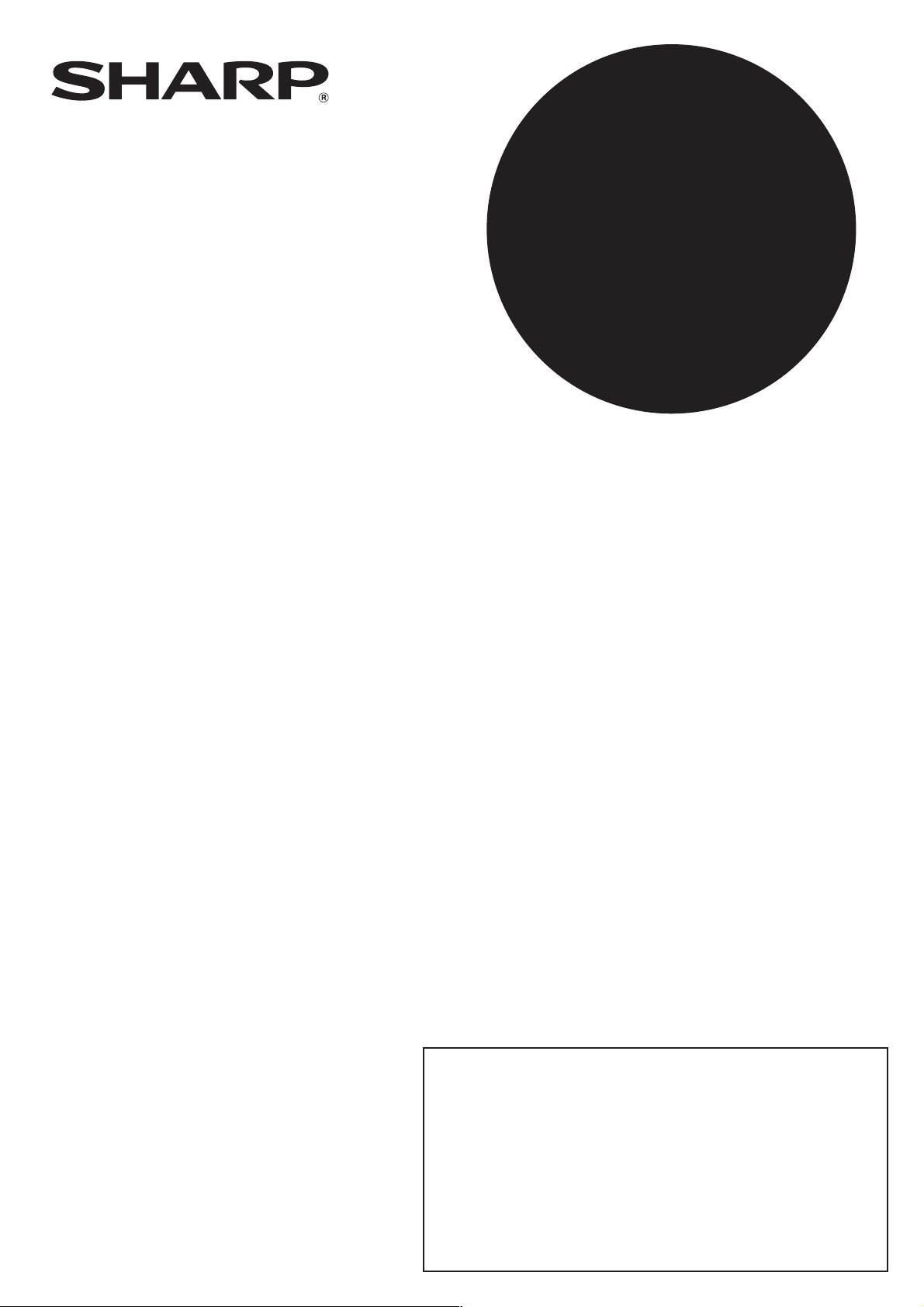
RENDSZERGAZDA
BEÁLLÍTÁSOK
ÚTMUTATÓJA
DIGITÁLIS TÖBBFUNKCIÓS RENDSZER
Ez a kézikönyv a gép rendszergazdája által használt beállításokat
.
írja le
Oldal
• A RENDSZERGAZDA
BEÁLLÍTÁSOK CÉLJA
..............
1
• A RENDSZERGAZDA
BEÁLLÍTÁSOK LISTÁJA
.......
3
• A RENDSZERGAZDA
BEÁLLÍTÁSOK HASZNÁLATA
•
ÁLTALÁNOS BEÁLLÍTÁSOK
•
MÁSOLÁSI
BEÁLLÍTÁSOK
•
DOKUMENTUMIKTATÁSI
BEÁLLÍTÁSOK
.............................
............................
...
....
4
7
16
18
• A RENDSZERGAZDA
SZÁMÁRA
Ismerkedjen meg alaposan ezzel az útmutatóval, hogy a lehető
legjobban kihasználhassa a terméket.
A termék telepítése előtt olvassa el a "Használati utasítás
(általános információ és a másológép kezelése)" telepítési
követelményekről és figyelmeztetésekről szóló szakaszát.
........................................
22
Tartsa kéznél az összes használati utasítást a tájékozódás
érdekében, így ezt az útmutatót, a "Használati utasítás
(általános információ és a másológép kezelése)" címűt és
bármely telepített ocionális felszerelés használati utasítását.
Page 2
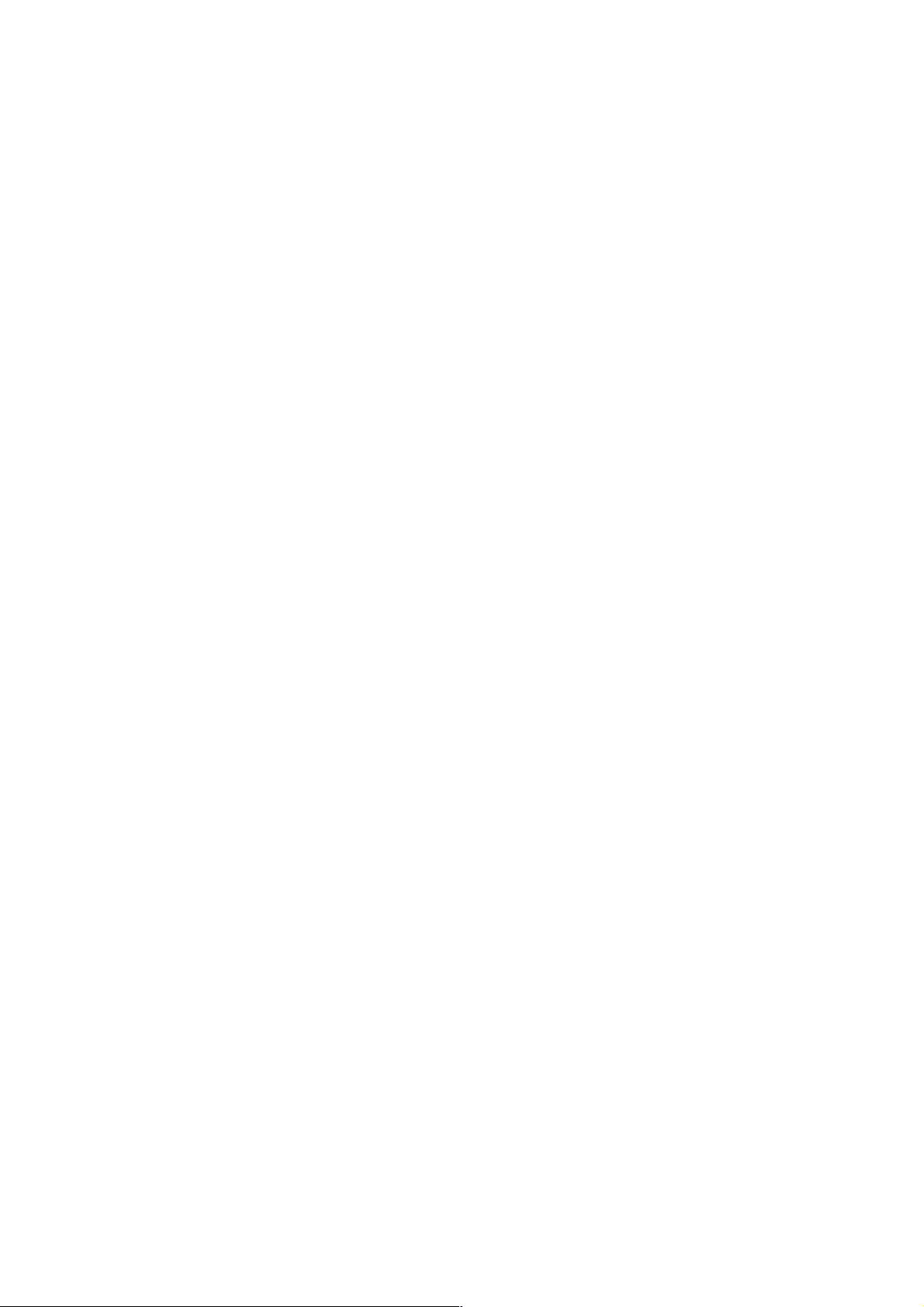
Page 3
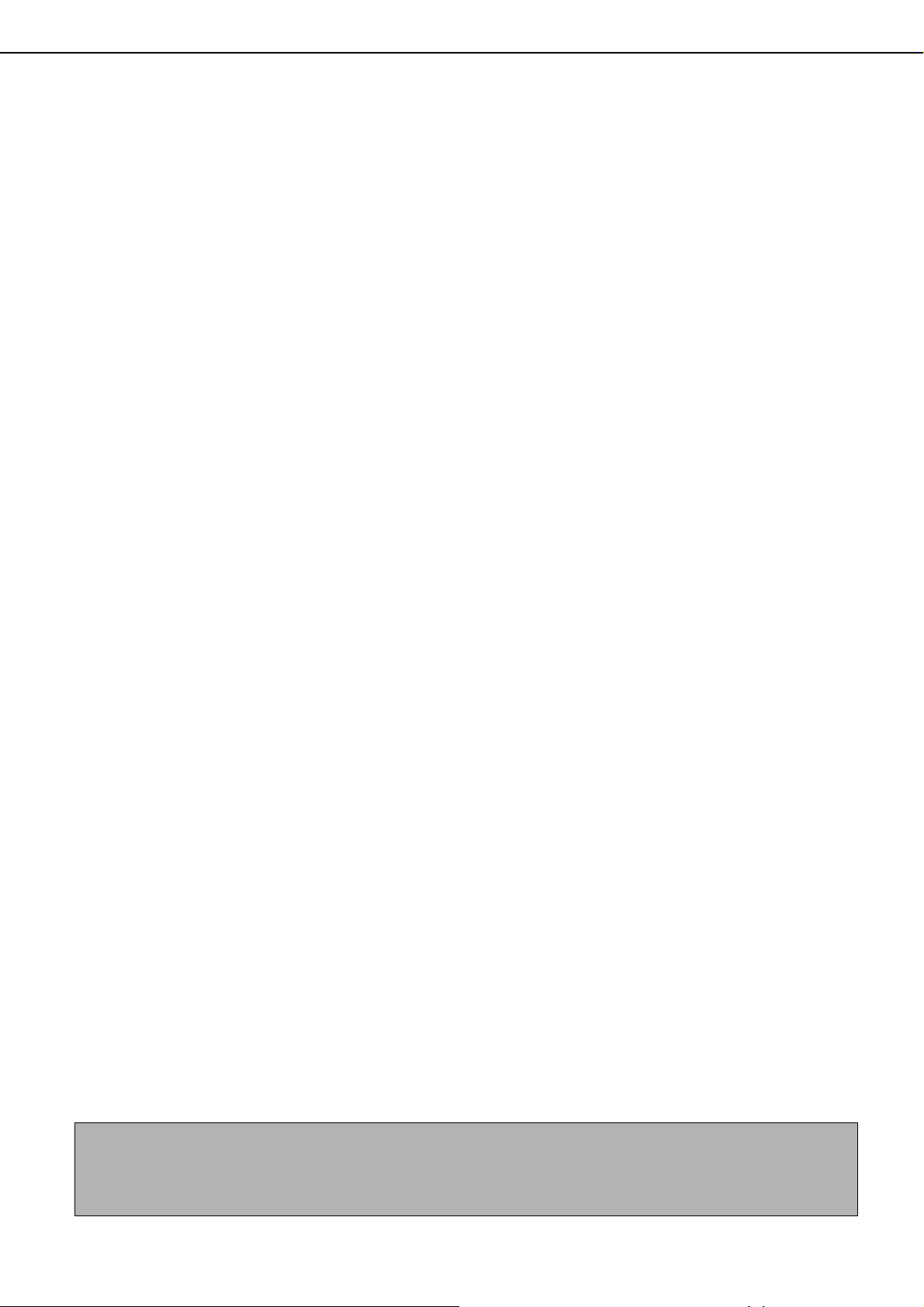
Tartalom oldal
● A RENDSZERGAZDA BEÁLLÍTÁSOK CÉLJA..................................................................................1
● A RENDSZERGAZDA BEÁLLÍTÁSOK LISTÁJA ..............................................................................3
● A RENDSZERGAZDA BEÁLLÍTÁSOK HASZNÁLATA .....................................................................4
● ÁLTALÁNOS BEÁLLÍTÁSOK.............................................................................................................7
● MÁSOLÁSI BEÁLLÍTÁSOK .............................................................................................................16
● DOKUMENTUMTÁROLÁSI BEÁLLÍTÁSOK....................................................................................18
● A RENDSZERGAZDA SZÁMÁRA....................................................................................................22
A RENDSZERGAZDA BEÁLLÍTÁSOK
CÉLJA
A rendszergazda beállításokat a gép rendszergazdája konfigurálja. Ezek a beállítások funkciók engedélyezésére
vagy letiltására szolgálnak, hogy az Ön munkahelyi elvárásainak leginkább megfeleljenek.
Ez a használati utasítás a gép általános használatára, a másolás funkcióra és a dokumentum tárolás funkcióra
vonatkozó beállításokat mutatja be. A nyomtatás, fax, hálózati szkenner és Internet fax funkciókkal kapcsolatos
rendszergazda beállításokat az alábbi használati utasításokban találja:
●Nyomtató . . . . . . . . . . . . . . . . . . . . . . . . . . . . . Használati utasítás (nyomtatóhoz), 5. fejezet
●Fax . . . . . . . . . . . . . . . . . . . . . . . . . . . . . . . . . . Használati utasítás (faxhoz), 8. fejezet
●Hálózati szkenner / Internet fax . . . . . . . . . . . . Használati útmutató (képküldéshez), 8. fejezet
A rendszergazda jelszó, melyet a rendszergazda beállításokhoz való hozzáféréshez meg kell adnunk.
Általános beállítások
Ezek a beállítások a számalapú kódos hozzáférés engedélyezésére, az energiafelhasználás beállítására, a gép és
perifériáinak kezelésére, a hálózati csatlakozási mód meghatározására és a biztonsági paraméterek konfigurálására
szolgálnak.
A kódos hozzáférési mód külön aktiválható a másolási, a nyomtatási, fax/Internet fax/hálózati szkenner és
a dokumentumiktatás funkciókhoz. Ha egy adott funkcióhoz be lett kapcsolva a kódos hozzáférés, a funkció
használatához meg kell adni egy érvényes személyi kódot.
Ha a kódos hozzáférési mód be lett állítva a nyomtatási funkcióhoz, a felhasználó számítógépén kell beütni
a személyi kódot a nyomtatási parancs kiválasztásakor. (Az "Érvénytelen kódszámú feladatok törlése" funkció
beállításaitól függően (8. oldal) egy feladat kinyomtatható helytelen személyi kód megadása esetén is.)
* A személyi kód egy ötjegyű szám. Legfeljebb 500 személyi kód készíthető.
Másolási beállítások
Ezek a beállítások használhatók arra, hogy a gyárilag beállított alapértelmezett másolási beállításokat a saját
munkahelyi elvárásai szerint módosítsa.
Ha a kódos hozzáférés be van kapcsolva másolási funkció esetén,
● Másolat készítéséhez érvényes személyi kód megadása szükséges.
(Nem lehet másolni érvényes személyi kód beütése nélkül.)
● Az egyes személyi kódokhoz tartozó másolati példányszámokat a gép külön-külön számlálja. Ez lehetővé
teszi a másológép használatának kódszámonkénti ellenőrzését. (A kódonkénti példányszámok
összesíthetők.)
● Az egyes kódszámokon történő másolás példányszáma maximalizálható.
MEGJEGYZÉS
Szintén meg kell adni a személyi kódot, ha egy másolás során dokumentumiktatás funkcióval elmentett
dokumentumot ki akarunk nyomtatni. (Nem lehet nyomtatni érvényes személyi kód megadása nélkül.)
A kinyomtatott oldalak száma hozzáadódik a másolt oldalak példányszámához.
1
Page 4
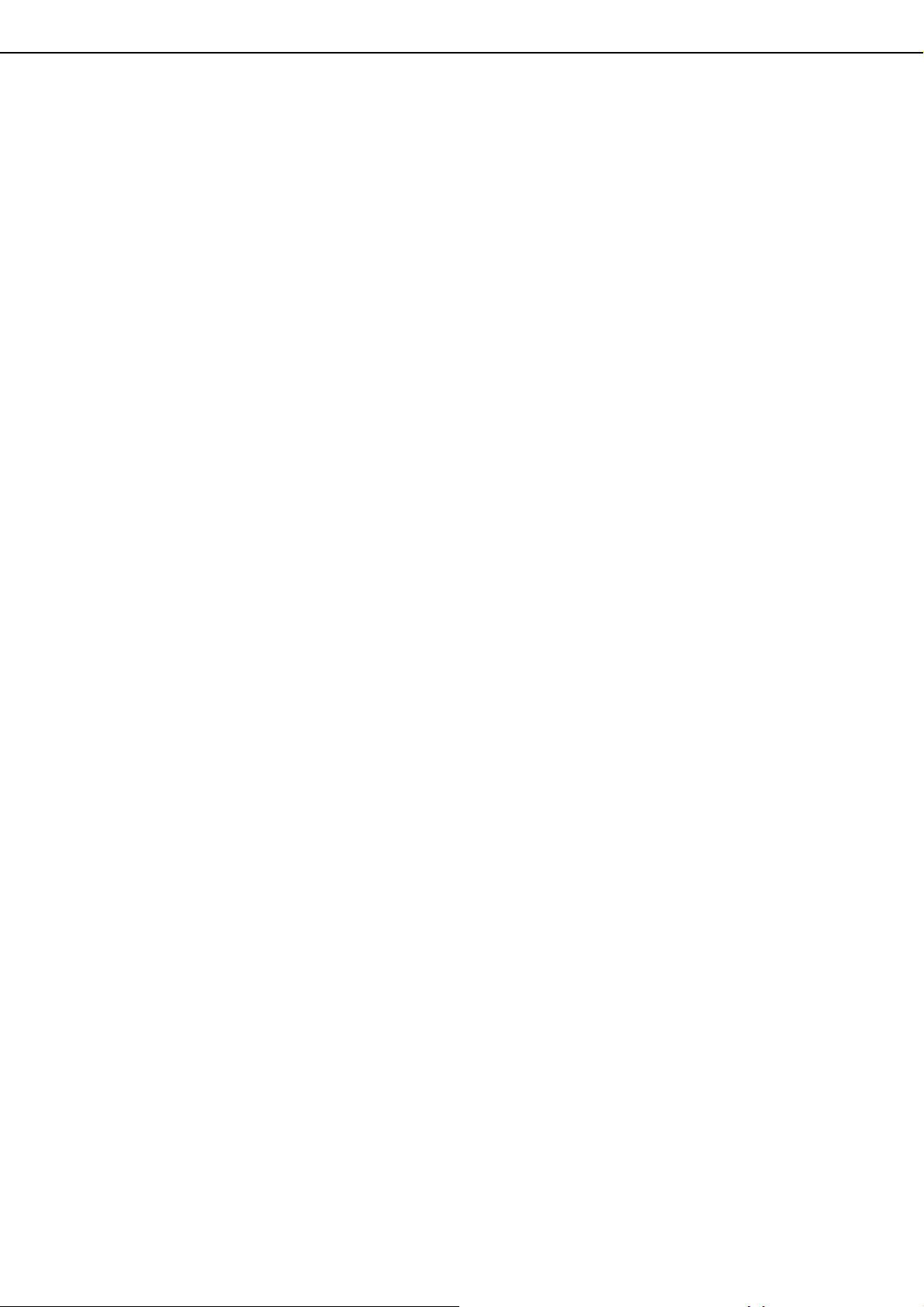
A RENDSZERGAZDA BEÁLLÍTÁSOK CÉLJA
Dokumentumtárolási beállítások
Ezek a beállítások használhatók arra, hogy a gyárilag beállított alapértelmezett dokumentum tárolás funkcióra
vonatkozó beállításokat a saját munkahelyi elvárásai szerint módosítsa.
Ha a kódos hozzáférés be van kapcsolva a dokumentumiktatás funkcióhoz,
● Egy lapolvasással mentett kép kinyomtatásához személyi kód megadása szükséges.
(Nem lehet nyomtatni személyi kód megadása nélkül.)
● Az egyes kódok alatt kinyomtatott oldalak számát nyomon követi a gép. Így lehetővé válik az egyes kódokon
történt dokumentumiktatási funkció használatának ellenőrzése (a gép követi a dokumentumiktatási
példányszámot).
● A lapolvasással mentett képek nyomtatható oldalszámához maximum példányszámot is beállíthatunk.
Rendszergazda jelszó beállítása
A rendszergazda jelszó egy 5-jegyű szám, melyet a rendszergazda beállításokhoz való hozzáféréshez meg kell
adnunk. A gép rendszergazdájának meg kell változtatnia a gyárilag beállított rendszergazda jelszót egy új 5-jegyű
számra. Fontos, hogy megjegyezze az új rendszergazda jelszót, mivel minden alkalommal meg kell adnia, amikor
az elkövetkezendőkben a rendszergazda beállításokat használja. (Csak egy rendszergazda jelszó állítható be.)
A rendszergazda jelszó gyárilag "00000"-ra van állítva.
A rendszergazda jelszó megváltoztatásához lapozzon "A RENDSZERGAZDA BEÁLLÍTÁSOK HASZNÁLATA"
részhez a 4. oldalra.
2
Page 5
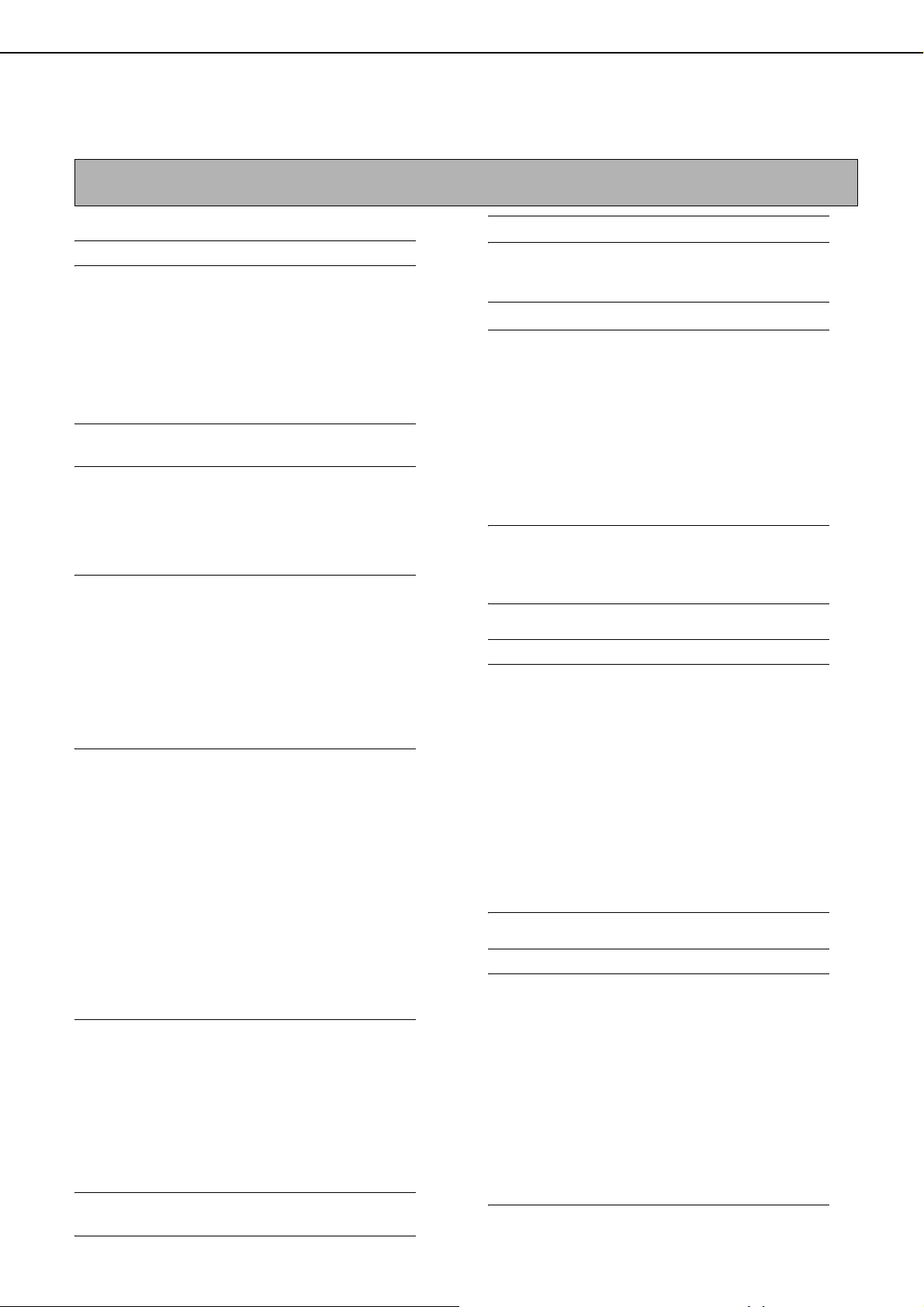
A RENDSZERGAZDA BEÁLLÍTÁSOK LISTÁJA
A gép általános használatához, a másolás funkcióhoz és a dokumentum tárolás funkcióhoz tartozó beállítások az
alábbi listában találhatók. Az ezekhez a beállításokhoz való hozzáféréshez meg kell adni a rendszergazda jelszót.
MEGJEGYZÉS
Az elérhető rendszergazda beállítások a telepített kiegészítő berendezésektől függően változhatnak.
● Általános beállítások
Beállítások neve Oldal
Kódos hozzáférés
Kódos hozzáférés 7
Összes oldalak száma személyi kódonként 7
Személyi kód nullázása 8
Személyi határérték beállítása 8
Személyi kód ellenőrzése 8
Személyi kód biztonsága 8
Érvénytelen kódszámú feladatok törlése 8
A
dja meg az azonosító számot Sharp OSA módban
Munkanapló kezelése
Munkanapló összes adatának törlése 9
Energiatakarékos
Festéktakarékosság üzemmódban nyomtatás
Festéktakarékosság üzemmódban másolás
Automatikus kikapcsolás 9
Automatikus kikapcsolás időzítő 9
Előfűtés üzemmód beállítása 9
Kezelési beállítások
Gombérintés hangjelzés 10
Alapállapotba helyezés beállítása 10
Feladat prioritás művelet beállítása 10
Üzenet megjelenítési idő beállítása 10
Bypass nyomtatás letiltása 10
Kijelző nyelvének beállítása 10
Gombvezérlés beállítása 10
A megjelenítési sorrend módosításának tiltása
Óra beállításának letiltása 11
Eszköz meghatározása
Eredeti méret észlelés beállítása 11
Eredeti adagoló letiltása 11
Duplex letiltása 11
Nagy kapacitású kazetta letiltása 11
Tűző letiltása 11
Lyukasztás letiltása 11
Finisher letiltása 11
Beszúró letiltása 11
Borító/beszúrás üzemmód letiltása 11
Gerinctűzés helyének állítása 12
Kivételek a gerinctűzésnél 12
Finisher tálcák automatikus váltása 12
Oldal elforgatása 12
Automatikus papírválasztás beállítása 12
Merevlemez optimalizálása 12
Hálózati beállítások
IPv4 beállítások 13
IPv6 beállítások 13
TCP/IP engedélyezése 13
NetWare engedélyezése 13
EtherTalk engedélyezése 13
NetBEUI engedélyezése 13
NIC nullázás 13
Tandem beállítás 14
PING parancs 14
Biztonsági beállítások
SSL beállítás 14
8
9
9
11
Lista nyomtatás 14
Sharp OSA beállítások
Alapértelmezett kijelző beállítása 14
Külső fiók beállítás 14
Rendszergazda jelszó váltás. 14
Termékkulcs
PS3 bővítő készlet 15
Hálózati szkenner készlet 15
Internet fax bővítőkészlet 15
E-mail riasztás és állapot 15
Hálózat-bővítési készlet 15
Adatbiztonsági készlet 15
Alkalmazás Integrációs Modul 15
Alkalmazási Kommunikációs Modul 15
Külső Elszámoló Modul 15
Sorozatszám 15
Beállítások inicializálása és/vagy tárolása
Gyári beállítások visszaállítása 15
Jelenlegi konfiguráció tárolása 15
Konfiguráció visszaállítása 15
● Másolási beállítások
Beállítások neve Oldal
Másolási beállítások
Kezdőállapoti beállítások 16
Megvilágítás beállítása 16
Elforgatásos másolás beállítása 16
Adjon hozzá vagy változtassa meg
a külön beállított arányt. 16
Kezdeti margó eltolás beállítása 16
Törlési szélességbeállítása 16
Kartyakép beállítások 16
Eredeti tabulátorszélesség beállítás 17
Másolatok maximális számának beállítása
Feladat programok törlésének tiltása 17
Kézitálca letiltása duplex másolás alatt 17
Auto papírválasztás letiltása 17
17
● Dokumentumtárolási beállítások
Beállítások neve Oldal
Dokumentumiktatási beállítások
Alapértelmezett üzemmód beállítása 18
Megjelenített felhasználói nevek
számának beállítása
Rendezési módszer beállítása 18
Dokumentum kimeneti opciók 18
Rendszergazda jogosultság beállítása
Alap kimeneti tálca 18
Összes gyors fájl törlése 18
Lapolvasás vége hangjelzés beállítás 19
Kezdeti felbontási beállítás 19
Expozíciós alapbeállítások 19
Kötegnyomtatási beállítások 19
18
18
3
Page 6
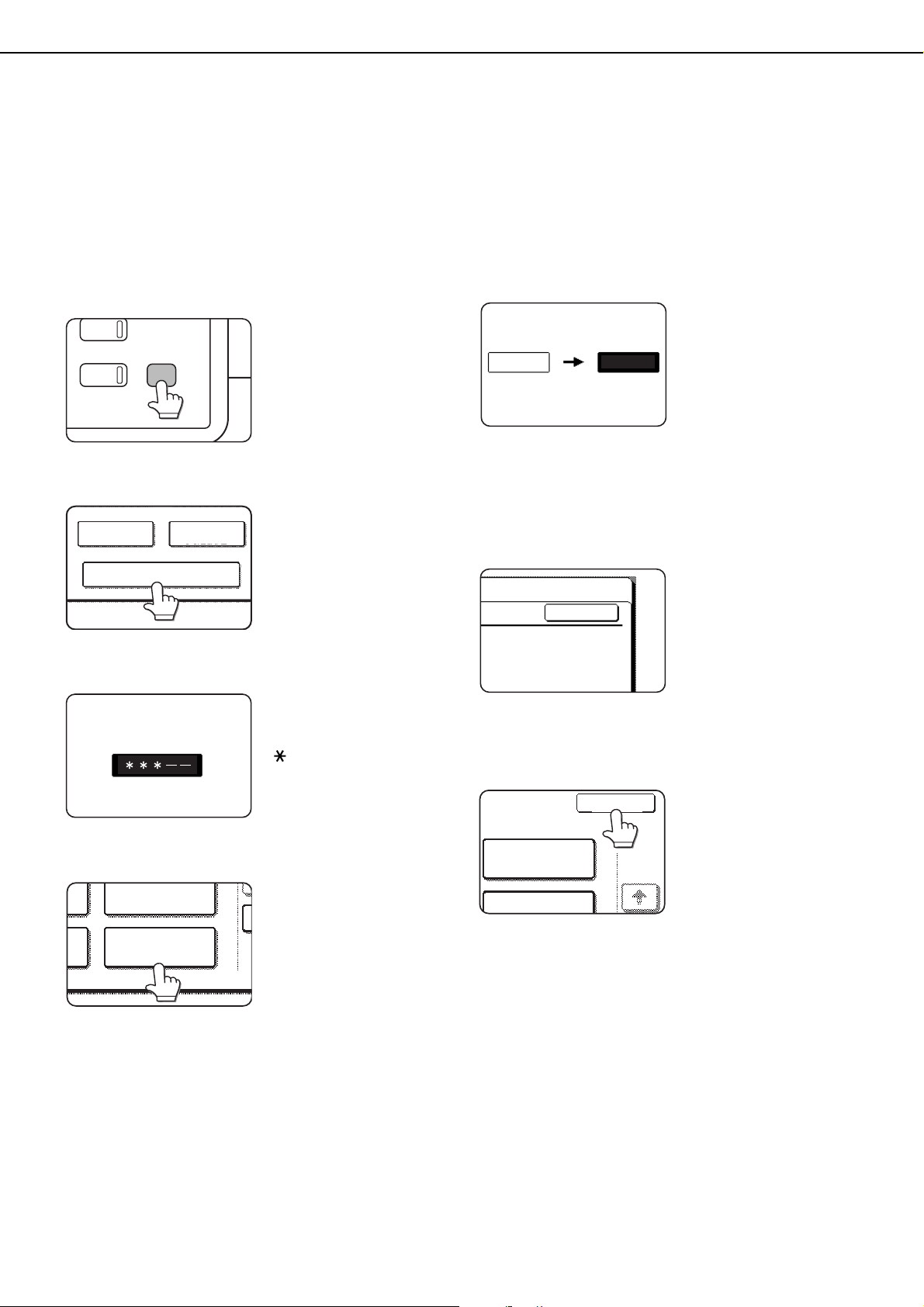
A RENDSZERGAZDA BEÁLLÍTÁSOK
LADAT ÁLLAPOT
RENDSZER
BEÁLLÍTÁSOK
RENDSZERGAZDA BEÁLLÍTÁSOK
FELADÓ-KEZELÉS
FAX ADATOK FOGADÁSA/TOVÁBBÍTÁSA
RENDSZERGAZDA JELSZÓ
RENDSZERGAZDA
JELSZÓ VÁLTÁS.
NYOMTATÓ
BEÁLLÍTÁSOK
KEZELÉSI
BEÁLLÍTÁSOK
KILÉPÉS
NYOMTATÓ
HASZNÁLATA
Az alábbiakban bemutatjuk a rendszergazda beállítások konfigurálásának folyamatát a "Rendszergazda jelszó
váltás" példáján. Kövesse ugyanezeket a lépéseket a 7. oldaltól kezdődően bemutatott beállítások
konfigurálásához.
Nyomja meg az [RENDSZER
1
BEÁLLÍTÁSOK] gombot.
Nyomja meg a [RENDSZERGAZDA
2
BEÁLLÍTÁSOK] gombot.
Használja a számgombokat az ötjegyű
3
rendszergazda jelszó megadásához.
Minden számjegy
megadásakor a kötőjel
(-) a kijelzőn csillagra
( )változik. A kezelői
kód gyári beállítása
00000.
Használja a számgombokat az új ötjegyű
5
rendszergazda jelszó megadásához.
Olyan számot használjo
rendszergazda jelszóként,
00000
használható, amely személyi kódként már be lett
állítva). A megadott szám lesz az új
rendszergazda jelszó. Fontos, hogy megjegyezze
ezt a számot
Nyomja meg az [OK] gombot. Visszatér
6
a 4. lépés képernyőjére
Nyomja meg a [KILÉPÉS] gombot.
7
-----
OK
amely még nem lett
beállítva személyi
kódként a kódos
hozzáférés módban
(olyan szám nem
Ezzel befejeződött a
rendszergazda jelszó
megváltoztatásának
műveletsora. Ha egy
másik beállítást is
konfigurálni kíván,
nyomja meg a kívánt
beállítás gombját a 4.
lépés képernyőjén.
Kilép a rendszergazda
beállításokból.
n
Nyomja meg a [RENDSZERGAZDA
4
JELSZÓ VÁLTÁS.] gombot.
beállítás képernyője. Konfigurálja a beállítást a 7.
oldalon kezdődő leírásnak megfelelően.
4
1/2
Ha egy másik
rendszergazda
beállítást kíván
konfigurálni, ebben a
lépésben válassza ki a
kívánt beállítást.
Megjelenik a kiválasztott
Page 7
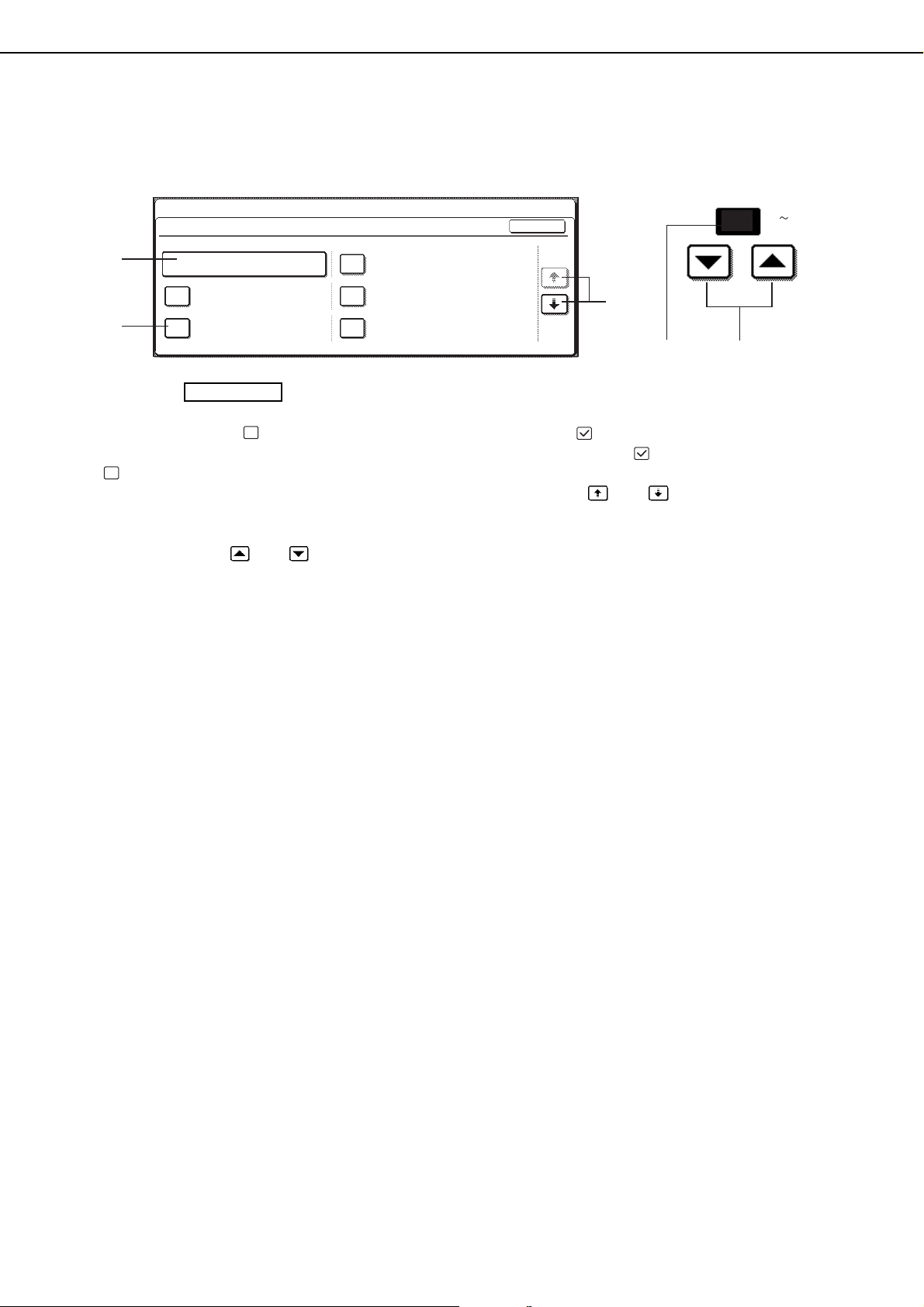
A RENDSZERGAZDA BEÁLLÍTÁSOK HASZNÁLATA
További információk a rendszergazda beállítások konfigurálásának gombhasználatához
Ezek a gombok és ez a kijelző
a számértékek beírását igénylő
beállítási ablakoknál áll rendelkezésre.
KEZELŐI PROGRAMOK
ESZKÖZ MEGHATÁROZÁSA
OK
20
(1 999)
A
B
EREDETI MÉRET ÉSZLELÉS BEÁLLÍTÁSA
DUPLEX LETILTÁSA
TŰZŐ LETILTÁSA
EREDETI ADAGOLÓ
LETILTÁSA
NAGY KAPACITÁSÚ KAZETTA
LETILTÁSA
LYUKASZTÁS LETILTÁSA
1/2
C
DE
A Amikor egy formában megjelenő gombot megnyomunk, annak a gombnak a képmezője jelenik
meg.
B Mikor egy négyzet ( ) jelenik meg egy beállítás előtt, egy pipa ( ) jelenik meg benne, ha a négyzetet
megnyomjuk. Ez jelzi, hogy a beállítás aktiválva van. Ha egy kipipált négyzet ( ) nyomunk meg, a pipa eltűnik
( ) és a beállítás inaktívvá válik.
C Ha a beállítások a következő ablak(ok)ban folytatódnak, nyomja meg a és a gombokat az ablakok közti
oda-vissza lépegetéshez. A kategória választási ablakhoz való visszatéréshez nyomja meg az [OK] gombot.
D Az aktuálisan megadott számérték jelenik meg.
E A számértékeket a és a gombok megnyomásával adhat meg.
XXX
5
Page 8
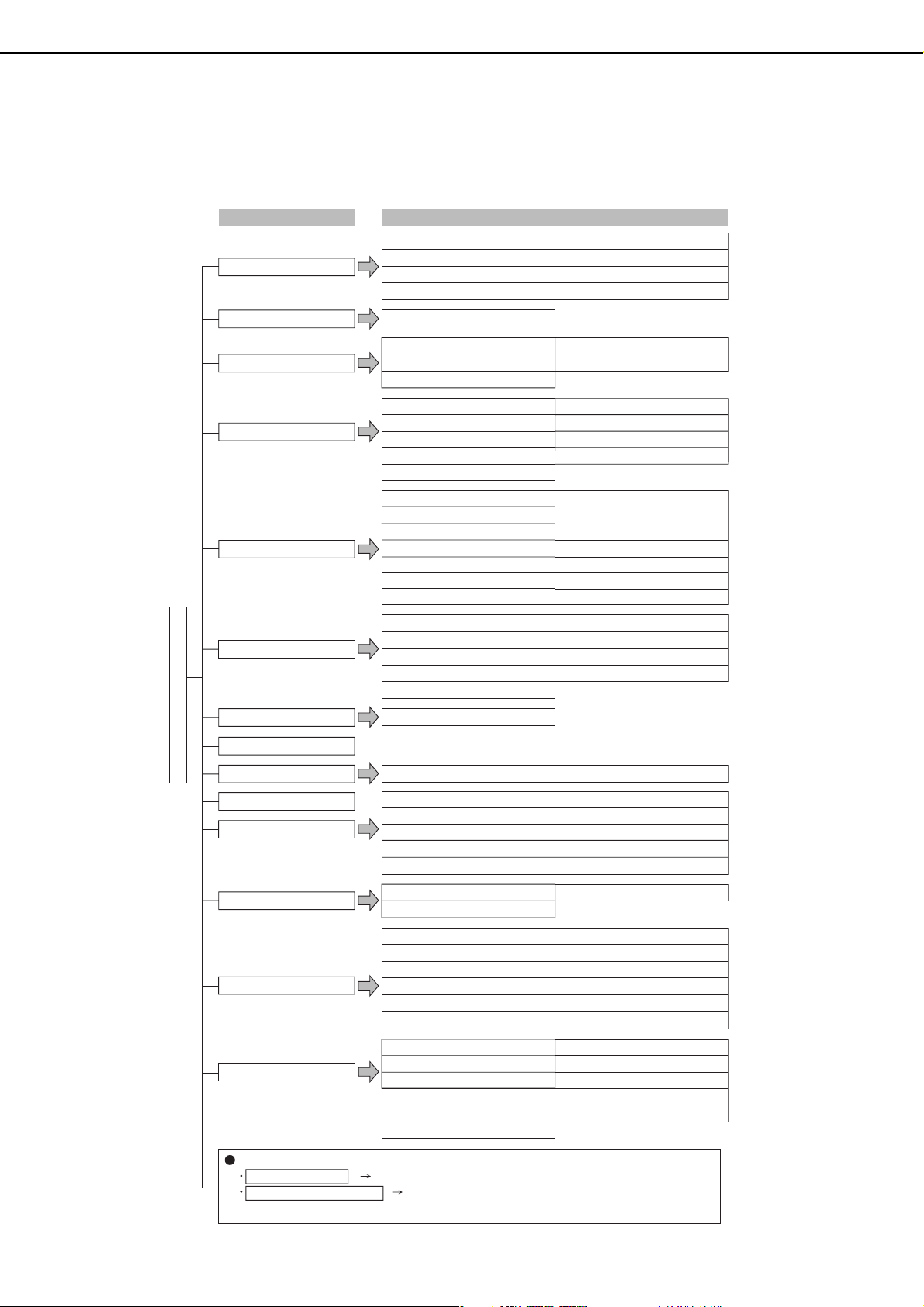
A RENDSZERGAZDA BEÁLLÍTÁSOK HASZNÁLATA
Rendszergazda beállítások menü
A rendszergazda beállítások az alábbi menübe rendeződnek.
Lapozzon ehhez a menühöz, amikor engedélyezi vagy letiltja a következő oldalon kezdődően bemutatott beállításokat.
* Néhány elem további szintű beállításokat is tartalmaz.
2 Szint1 Szint
KÓDOS HOZZÁFÉRÉS
KÓDOS HOZZÁFÉRÉS
ÖSSZES OLDALAK SZÁMA SZEMÉLYI KÓDONKÉNT
SZEMÉLYI KÓD NULLÁZÁSA
SZEMÉLYI HATÁRÉRTÉK BEÁLLÍTÁSA
SZEMÉLYI KÓD ELLENŐRZÉSE
SZEMÉLYI KÓD BIZTONSÁGA
ÉRVÉNYTELEN KÓDSZÁMÚ FELADATOK TÖRLÉSE
ADJA MEG AZ AZONOSÍTÓ SZÁMOT OSA MÓDBAN
MUNKANAPLÓ KEZELÉSE
ENERGIATAKARÉKOS
KEZELÉSI BEÁLLÍTÁSOK
ESZKÖZ MEGHATÁROZÁSA
HÁLÓZATI BEÁLLÍTÁSOK
BIZTONSÁGI BEÁLLITÁSOK
LISTA NYOMTATÁS
MUNKANAPLÓ ÖSSZES ADATÁNAK TÖRLÉSE
FESTÉKTAKARÉKOSSÁG ÜZEMMÓDBAN NYOMTATÁS
FESTÉKTAKARÉKOSSÁG ÜZEMMÓDBAN MÁSOLÁS
AUTOMATIKUS KIKAPCSOLÁS
GOMBÉRINTÉS HANGJELZÉS
ALAPÁLLAPOTBA HELYEZÉS BEÁLLÍTÁSA
FELADAT PRIORITÁS MŰVELET LETILTÁSA
ÜZENET MEGJELENÍTÉSI IDŐ BEÁLLÍTÁSA
BYPASS NYOMTATÁS LETILTÁSA
EREDETI MÉRET ÉSZLELÉS BEÁLLÍTÁSA
EREDETI ADAGOLÓ LETILTÁSA
DUPLEX LETILTÁSA
NAGY KAPACITÁSÚ KAZETTA LETILTÁSA
TŰZŐ LETILTÁSA
LYUKASZTÁS LETILTÁSA
FINISHER LETILTÁSA
IPv4 BEÁLLÍTÁSOK
IPv6 BEÁLLÍTÁSOK
TCP/IP ENGEDÉLYEZÉSE
NetWare ENGEDÉLYEZÉSE
EtherTalk ENGEDÉLYEZÉSE
SSL BEÁLLÍTÁSOK
AUTOMATIKUS KIKAPCSOLÁS IDŐZÍTŐ
ELŐFŰTÉS ÜZEMMÓD BEÁLLÍTÁSA
KIJELZŐ NYELVÉNEK BEÁLLÍTÁSA
GOMBVEZÉRLÉS BEÁLLÍTÁSA
A MEGJELENÍTÉSI SORREND MÓDOSÍTÁSÁNAK TILTÁSA
ÓRA BEÁLLÍTÁSÁNAK LETILTÁSA
BESZÚRÓ LETILTÁSA
BORÍTÓ/BESZÚRÁS ÜZEMMÓD LETILTÁSA
GERINCTŰZÉS HELYÉNEK ÁLLÍTÁSA
FINISHER TÁLCÁK AUTOMATIKUS VÁLTÁSA
OLDAL ELFORGATÁSA
AUTOMATIKUS PAPÍRVÁLASZTÁS BEÁLLÍTÁSA
MERVLEMEZ OPTIMALIZÁLÁSA
NetBEUI ENGEDÉLYEZÉSE
NIC NULLÁZÁS
TANDEM BEÁLLÍTÁS
PING PARANCS
Sharp OSA BEÁLLÍTÁSOK
Adja meg a rendszergazda jelszó
RENDSZERGAZDA JELSZÓ VÁLTÁS.
TERMÉKKULCS
BEÁLLÍTÁSOK INICIALIZÁLÁSA ÉS/VAGY TÁROLÁSA
MÁSOLÁSI BEÁLLÍTÁSOK
DOKUMENTUMIKTATÁSI BEÁLLÍTÁSOK
Az alábbi beállításokhoz olvassa el a megjelölt használati utasításokat.
Nyomtatóbeállítások
Fax / Képküldés beállítások
ALAPÉRTELMEZETT KIJELZŐ BEÁLLÍTÁSA
PS3 BŐVÍTŐ KÉSZLET
HÁLÓZATI SZKENNER KÉSZLET
INTERNET FAX BŐVÍTŐKÉSZLET
E-MAIL RIASZTÁS ÉS ÁLLAPOT
HÁLÓZAT-BŐVÍTÉSI KÉSZLET
GYÁRI ALAPBEÁLLÍTÁSOK VISSZAÁLLÍTÁSA
JELENLEGI KONFIGURÁCIÓ TÁROLÁSA
KEZDŐÁLLAPOTI BEÁLLÍTÁSOK
MEGVILÁGÍTÁS BEÁLLÍTÁSA
ELFORGATÁSOS MÁSOLÁS BEÁLLÍTÁSA
ADJON HOZZÁ VAGY VÁLTOZTASSA MEG A KÜLÖN BEÁLLÍTOTT ARÁNYT.
KEZDETI MARGÓ ELTOLÁS BEÁLLÍTÁSA
TÖRLÉSI SZÉLESSÉGBEÁLLÍTÁSA
ALAPÉRTELMEZETT ÜZEMMÓD BEÁLLÍTÁSA
MEGJELENÍTETT FELHASZNÁLÓI NEVEK SZÁMÁNAK BEÁLLÍTÁSA
RENDEZÉSI MÓDSZER BEÁLLÍTÁSA
DOKUMENTUM KIMENETI OPCIÓK
RENDSZERGAZDA JOGOSULTSÁG BEÁLLÍTÁSA
ALAP KIMENETI TÁLCA
Használati utasítás (nyomtatóhoz)
Használati utasítás (faxhoz) és
Használati útmutató (képküldéshez)
KÜLSŐ FIÓK BEÁLLÍTÁS
ADATBIZTONSÁGI KÉSZLET
ALKALMAZÁSI INTEGRÁCIÓS MODUL
ALKALMAZÁSI KOMMUNIKÁCIÓS MODUL
KÜLSŐ ELSZÁMOLÓ MODUL
SOROZATSZÁM
KONFIGURÁCIÓ VISSZAÁLLÍTÁSA
KÁRTYAKÉP BEÁLLÍTÁSOK
EREDETI TABULÁTORSZÉLESSÉG BEÁLLÍTÁS
MÁSOLATOK MAXIMÁLIS SZÁMÁNAK BEÁLLÍTÁSA
FELADAT PROGRAMOK TÖRLÉSÉNEK TILTÁSA
KÉZITÁLCA LETILTÁSA DUPLEX MÁSOLÁS ALATT
AUTO PAPÍRVÁLASZTÁS LETILTÁSA
ÖSSZES GYORS FÁJL TÖRLÉSE
LAPOLVASÁS VÉGE HANGJELZÉS BEÁLLÍTÁS
KEZDETI FELBONTÁSI BEÁLLÍTÁS
EXPOZÍCIÓS ALAPBEÁLLÍTÁSOK
KÖTEGNYOMTATÁSI BEÁLLÍTÁSOK
6
Page 9
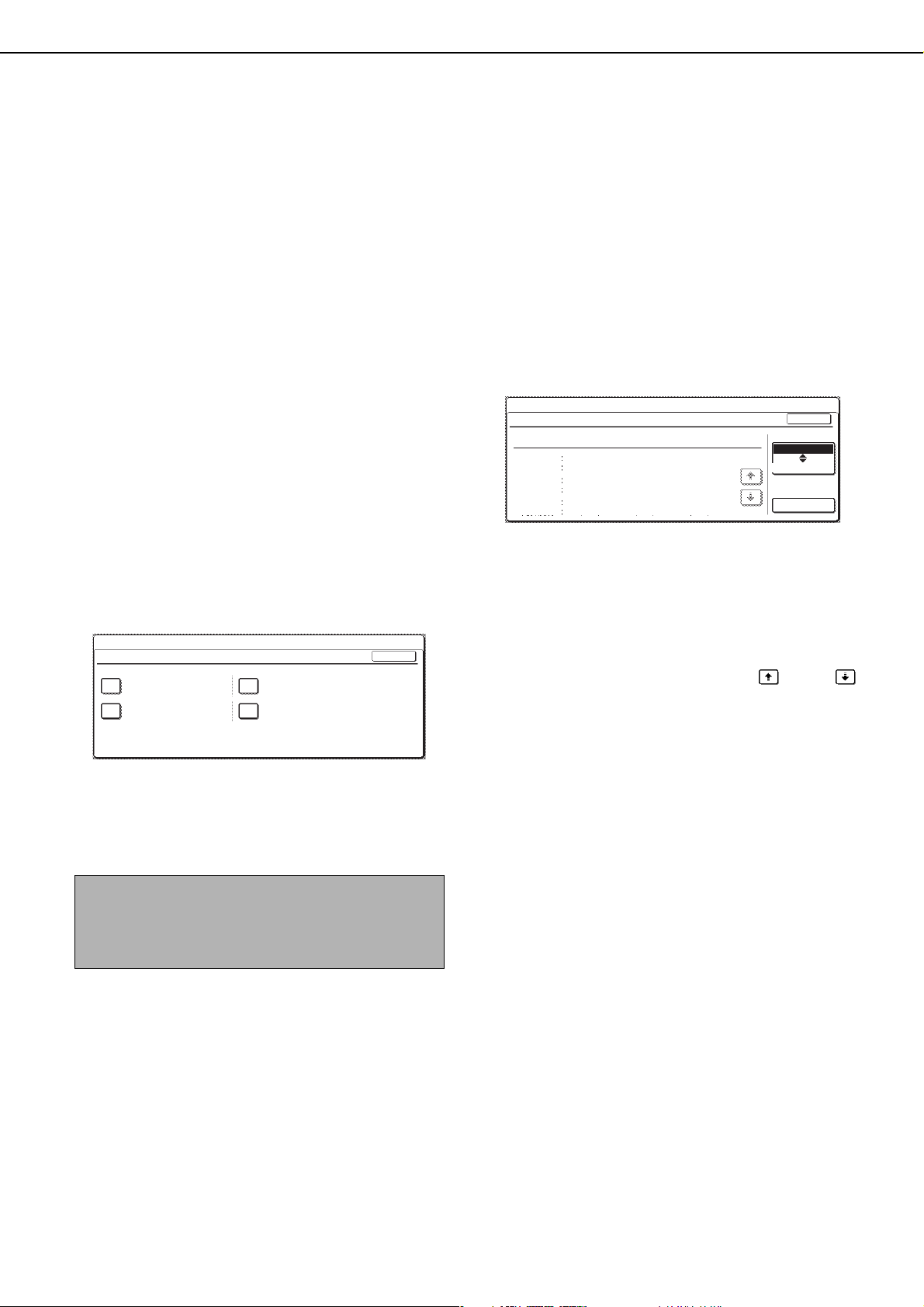
ÁLTALÁNOS BEÁLLÍTÁSOK
Ebben a részben a gép általános használatához kapcsolódó rendszergazda beállításokat írjuk le.
Kódos hozzáférés
A "Kódos hozzáférés" az alábbi beállításokat
tartalmazza.
● Kódos hozzáférés
● Összes oldalak száma személyi kódonként
● Személyi kód nullázása
● Személyi határérték beállítása
● Személyi kód ellenőrzése
● Személyi kód biztonsága
● Érvénytelen kódszámú feladatok törlése
● Adja meg az azonosító számot Sharp OSA
módban
Kódos hozzáférés
Ha a KÓDOS HOZZÁFÉRÉS be van kapcsolva, a gép
személyi kódonként számlálja a kinyomtatott oldalakat
(legfeljebb 500 személyi kód készíthető).
A példányszám a kijelzőn megjeleníthető. A gép
használatához meg kell adni egy érvényes 5 jegyű
személyi kódot.
Ez a funkció a gyári alapbeállítás szerint le van tiltva.
Nyomja meg a [KÓDOS HOZZÁFÉRÉS] gombot az
alábbi képmező megjelenítéséhez.
RENDSZERBEÁLLÍTÁSOK
KÓDOS HOZZÁFÉRÉS
MÁSOLATOK NYOMATOK
DOKUMENTUM IKTATÁS
KÉP KÜLDÉS
OK
Összes oldalak száma személyi kódonként
Ez a beállítás szolgál a kódonkénti összes nyomtatott
oldalszám megjelenítésére vagy kinyomtatására. Az
elakadt papírt nem számolja a gép. A hálózati
szkenner és a fax funkció használata esetén
a továbbított oldalak száma is megjeleníthető vagy
kinyomtatható. (Nyomja meg a [KÉP KÜLDÉS] gombot
a képmezők közti váltáshoz.)
Nyomja meg az [ÖSSZES OLDALAK SZÁMA
SZEMÉLYI KÓDONKÉNT] gombot az alábbi képmező
megjelenítéséhez.
RENDSZERBEÁLLÍTÁSOK
ÖSSZES OLDALAK SZÁMA SZEMÉLYI KÓDONKÉNT
SZEMÉLYI
KÓD
00001
MAXIMUM
00002
MAXIMUM
00003
MAXIMUM
MÁSOLATOK NYOMATOK
00,005,678
20,000,000
00,045,678
20,000,000
00,000,678
20,000,000
00,045,678
40,000,000
00,045,678
40,000,000
00,005,678
40,000,000
DOKUMENTUM
IKTATÁS
00,000,678
--,---,--00,000,678
--,---,--00,000,678
--,---,---
● Összes személyi kód nyomtatása
Nyomja meg a [NYOMTATÁS] gombot a személyi
kódokhoz tartozó összes oldalszám
kinyomtatásához. Ha megjelenik a [MÉGSEM] gomb,
a nyomtatás törléséhez nyomja meg ezt a gombot.
● Kiválasztott kódok megjelenítése
Ha a megnézni kívánt személyi kód nem jelenik meg
a képmezőben, nyomja meg az vagy
gombot, amíg a kód megjelenik.
1/1
OK
PAPÍR KIM.
KÉP KÜLDÉS
NYOMTATÁS
● A kódos hozzáférés azon funkcióknál van
bekapcsolva, ahol pipa van a négyzetben. Ha le kell
tiltania valamely funkciónál a kódos hozzáférést,
nyomja meg a funkció négyzetét a pipa
eltüntetéséhez.
MEGJEGYZÉS
A kódos hozzáférés bekapcsolásához
programozzon be egy személyi kódot a "Személyi
kód ellenőrzése" részben leírtak szerint (8. oldal).
Az alábbi funkciók nem használhatók kódos
hozzáférés, illetve beprogramozott személyi kód
nélkül.
● Összes oldalak száma személyi kódonként
● Személyi kód nullázása
● Személyi határérték beállítása
7
Page 10

ÁLTALÁNOS BEÁLLÍTÁSOK
Személyi kód nullázása
Ez a beállítás szolgál az adott kódhoz tartozó nyomtatott
vagy továbbított oldalak számlálójának lenullázására.
Nyomja meg a [SZEMÉLYI KÓD NULLÁZÁSA] gombot
az alábbi képmező megjelenítéséhez.
RENDSZERBEÁLLÍTÁSOK
SZEMÉLYI KÓD NULLÁZÁSA
SZEMÉLYI
KÓD
00001
00002
00003
MÁSOLATOK NYOMATOK
00,005,678
00,045,678
00,000,678
00,045,678
00,045,678
00,005,678
DOKUMENTUM
IKTATÁS
00,000,678
00,000,678
00,000,078
1/1
OK
PAPÍR KIM.
KÉP KÜLDÉS
ÖSSZ SZEM. KÓD
NULLÁZÁS
● A kódok egyenkénti nullázása
Nyomja meg annak a személyi kódnak a gombját,
amelyet nullázni szeretne, majd válassza az [IGEN]
gombot a megjelenő megerősítés képmezőben. Ha
nem jelenik meg az Ön által nullázni kívánt személyi
kód, nyomja meg az vagy gombot a képmezők
közti mozgáshoz, míg megjelenik a kívánt kód.
Ha végzett, nyomja meg az [OK] gombot.
● Az összes kód nullázása
Nyomja meg a [NULLÁZÁS] gombot, majd válassza az
[IGEN] gombot a megjelenő megerősítés képmezőben.
Ha végzett, nyomja meg az [OK] gombot.
Személyi határérték beállítása
Az elkészíthető másolati példányszám maximuma
beállítható egyetlen kódhoz, vagy akár az összes
kódhoz egyszerre. A megadható maximális korlát
99,999,999. Nyomja meg a [SZEMÉLYI
HATÁRÉRTÉK BEÁLLÍTÁSA] gombot az alábbi
beállítási képmező megjelenítéséhez.
RENDSZERBEÁLLÍTÁSOK
SZEMÉLYI HATÁRÉRTÉK BEÁLLÍTÁSA
SZEMÉLYI
-----
ÖSSZ
MAXIMUM --,---,--- --,---,--- --,---,---
ÖSSZ SZEM. BEVITEL
MÁSOLATOK NYOMATOK
KÓD
AZONOSÍTÓ SZÁMÁNAK MEGADÁSA
DOKUMENTUM
IKTATÁS
OK
PAPÍR KIM.
KÉP KÜLDÉS
● A másolati szám kódonkénti korlátozása
A számgombok segítségével adja meg a kívánt
személyi kód számát, majd üsse be a másolás,
nyomtatás és dokumentumiktatás funkciókhoz
tartozó maximális példányszámot. Miután megadta
az egyes korlátokat, nyomja meg a [BEVITEL]
gombot. Ha végzett, nyomja meg a [KÉPKÜLDÉS]
gombot, majd üsse be a maximális példányszámot a
faxküldés, szkenner és Internet-faxküldés
funkciókhoz.
Ha olyan személyi kód számát adja meg, amelyhez
már be lett állítva maximális példányszám, ez
a példányszám megjelenik a korlát kijelzőjén.
Nyomja meg a [C] gombot a korlát kötőjelekre (-)
való megváltoztatásához, majd adja meg az új
maximális példányszámot.
Ha végzett, nyomja meg az [OK] gombot
a kilépéshez.
● Az összes kód másolati számának korlátozása
Nyomja meg a [ÖSSZ SZEM. KÓD] gombot.
Megjelenik a [MIND] gomb a személyi kód bevitele
képmezőben.
A maximális példányszám beállítása az összes
kódhoz ugyanolyan módon történik, mint
a kódonkénti korlátozásnál.
Ha végzett, nyomja meg az [OK] gombot
a kilépéshez.
Személyi kód ellenőrzése
Ez a beállítás szolgál a másolás és egyéb módokhoz
használt személyi kódok beállítására, törlésére és
megváltoztatására, valamint a beállított személyi
kódok listájának kinyomtatására. Legfeljebb 500
kódszám állítható be.
● Minden személyi kód öt számjegyből áll. Ha
befejezte egy személyi kód beállítását, folytathatja
egy másik személyi kód beállításával.
● A személyi kódok törlésének két módja létezik:
egyetlen személyi kód törlése, illetve az összes kód
törlése egyszerre.
● Egy személyi kód módosításához adja meg
a módosítani kívánt kódot, majd üsse be az új
személyi kódot. Ha megváltoztatta a kódot,
kiválaszthat egy következő módosítandó személyi
kódot. A nem mentett személyi kódok módosítása
nem rögzítődik.
Személyi kód biztonsága
Ez a beállítás szolgál a személyi kódok véletlenszerű
próbálgatásának megakadályozására szolgál. Ha be
van kapcsolva, egy figyelmeztető üzenet jelenik meg,
és a személyi kód beütését letiltja a gép egy percig, ha
háromszor egymás után érvénytelen személyi kód lett
megadva.
Érvénytelen kódszámú feladatok törlése
Ha ez a beállítás és a kódos hozzáférés a nyomtatás
funkcióhoz engedélyezve lett, érvényes személyi kód
beütése nélkül nem lehet nyomtatási feladatot
kinyomtatni. Ha ez a beállítás le lett tiltva, a nyomtatás
elkészül, és a nyomatok száma hozzáadódik az
"EGYÉB" példányszámához.
Adja meg az azonosító számot Sharp OSA módban
Ha ez a négyzet ki lett jelölve, megjelenik a személyi
kód beviteli képernyő a személyi kód megadásának
lehetővé tételéhez minden alkalommal, amikor
a felhasználó OSA módra vált.
A kódos hozzáférés használatához engedélyezze ezt.
8
Page 11

ÁLTALÁNOS BEÁLLÍTÁSOK
Munkanapló kezelése
Munkanapló összes adatának törlése
A gép munkanaplót vezet az elvégzett feladatokról.
A munkanaplóból ellenőrizhetjük a gép általános
használatát. A munkanaplót átírhatjuk számítógépre
CSV formátumban internetes böngésző segítségével.
Ez a beállítás szolgál törölhető a munkanapló. Normál
esetben nincs szükség erre a programra.
Energiatakarékos
Az "Energiatakarékos" üzemmód az alábbi négy
beállítások kínálja az energiaköltség csökkentésére.
Környezeti szempontból nézve, ez az üzemmód
elősegíti a természeti források megőrzését, illetve
a környezetszennyezés csökkentését is.
● Festéktakarékosság üzemmódban nyomtatás
● Festéktakarékosság üzemmódban másolás
● Automatikus kikapcsolás
● Automatikus kikapcsolás időzítő
● Előfűtés üzemmód beállítása
Festéktakarékosság üzemmódban nyomtatás
A festéktakarékos üzemmódban való nyomtatás
csökkenti a festék felhasználást. Ha be van állítva ez a
mód, az egybefüggő sötét területek félsötét tónussal
nyomtatódnak. (Ez a beállítás csak akkor hatékony, ha
nem használunk kijelölt nyomtató vezérlőt. Ha
használjuk a kijelölt nyomtató vezérlőt, ennek
a beállításai felülírják a festéktakarékos nyomtatás
beállítások beállításait.)
Automatikus kikapcsolás
Ha a gépet egy előre beállított ideig nem használjuk,
bekapcsol az automatikus kikapcsolás program
a maximális energia-megtakarítás érdekében.
Ez a funkció lehetővé teszi az energiaköltség
csökkentését, ugyanakkor segíti a természeti
erőforrások megőrzését, valamint
a környezetszennyezés csökkentését.
Ez a beállítás be-, illetve kikapcsolható az automatikus
kikapcsolás. A funkció letiltásához tüntesse el a pipát a
négyzetből. Használja ezt a programot, azt szeretné,
hogy az automatikus kikapcsolás ne működjön.
MEGJEGYZÉS
Ha szeretné, hogy az automatikus kikapcsolás
a lehető legkevesebbszer kapcsoljon be, inkább
próbálja meg meghosszabbítani a beállított időt,
amely letelte után aktiválódik a program, minthogy
teljesen kikapcsolja a funkciót. (Az időbeállítás az
alábbi "Automatikus kikapcsolásidőzítő" beállítás
módosítható.)
Automatikus kikapcsolásidőzítő
Ezzel a programmal beállítható az idő, amely letelte
után aktiválódik az automatikus kikapcsolás.
Az idő hossza legfeljebb 240 percre állítható egy
perces léptetéssel.
MEGJEGYZÉS
● Javasoljuk, hogy a gép használati mintájának
leginkább megfelelő időt állítsa be.
● Ez az időbeállítás nem érvényes, ha az
automatikus kikapcsolás mód le lett tiltva az
"Automatikus kikapcsolás" beállítás
használatával.
Festéktakarékosság üzemmódban másolás
Ez a beállítás szolgál arra, hogy másolás módban
takarékoskodjon a festékkel. Ez a beállítás ugyanúgy
működik, mint a festéktakarékos üzemmód
a nyomtatás módban.
Előfűtés üzemmód beállítása
Ha a nyomtatót nem használják a nyomtatás
befejezése után az ebben a beállításban konfigurált
időtartamig, a gép előfűtés üzemmódba lép. Ez
a funkció csökkenti energiaköltségét, ugyanakkor
segíti a természeti erőforrások megőrzését, valamint
a környezetszennyezés csökkentését.
Válassza a nyomtató napi használati mintájának
leginkább megfelelő beállítást.
Az idő maximum 240 percre állítható egy perces
léptetéssel. (Az előfűtés üzemmódot nem lehet
kikapcsolni.)
9
Page 12

ÁLTALÁNOS BEÁLLÍTÁSOK
Kezelési beállítások
A "Kezelési beállítások" a gép alapvető működésével
kapcsolatos, és az alábbi beállításból áll:
● Gombérintés hangjelzés
● Alapállapotba helyezés beállítása
● Feladat prioritás művelet letiltása
● Üzenet megjelenítési idő beállítása
● Bypass nyomtatás letiltása
● Kijelző nyelvének beállítása
● Gombvezérlés beállítása
● A megjelenítési sorrend módosításának tiltása
● Óra beállításának letiltása
Gombérintés hangjelzés
Ezzel a beállítás beállítható (vagy kikapcsolható)
a gombok megérintésekor hallható hangjelzés hangereje.
Másolási módban az arány beállításakor, vagy bármely
módban a megvilágítás beállításakor az alapértékekhez
háromszoros hangjelzést is rendelhet.
RENDSZERBEÁLLÍTÁSOK
GOMBÉRINTÉS HANGJELZÉS
GOMBÉRINTÉS HANGJELZÉS
GOMB ÉRINTÉSÉNEK HANGJELZÉSE A KEZDETI PONTBAN
Hangerő: MagasHangerő: Alacsony
A hangerő módosításához nyomja meg a kívánt hangerő gombját.
Ha kiválasztja a "GOMB ÉRINTÉSÉNEK HANGJELZÉSE
KEZDETI PONTBAN" gombot, az alábbiakban felsorolt
alapbeállítási értékeknél három hangjelzés lesz hallható.
A beállítás képmezője Alapérték
Aránybeállítás képmező a másolás
üzemmód főképmezőjében
Arány = 100%
Megvilágítás beállítás képmező a
másolás üzemmód főképmezőjében
Megvilágítás beállítás képmező a
fax, Internet fax és hálózati szkenner
üzemmód főképmezőjében
Megvilágítás beállítás képmező a
3. megvilágítási
szint (középső
szint)
dokumentumiktatás üzemmód
főképmezőjében, a
[LAPOLVASÁS HDD-BE] esetén
Alapállapotba helyezés beállítása
Ha a gépet egy bizonyos ideig nem használjuk, az
automatikus alapállapotba helyezés funkció töröl minden
kiválasztott beállítást, és a képmezőt visszaállítja a
másolás üzemmód főképmezőjére vagy a feladatállapot
képmezőjére. Ezzel beállítás beállíthatjuk azt az időt,
amely letelte után működésbe lép az alapállapotba
helyezés. Az idő 10-től 240 másodpercig állítható 10
másodperces léptetéssel, illetve az automatikus
alapállapotba helyezés kikapcsolható. (Ne feledje, hogy
az automatikus alapállapotba helyezés csak másolás
üzemmód esetén tiltható le.)
OK
Kikapcsolva
Feladat prioritás művelet beállítása
Ez a beállítás szolgál a [PRIORITÁS] gomb használata
a feladatállapot képmezőben.
Üzenet megjelenítési idő beállítása
Ez a beállítás a kijelző üzenetek megjelenésének ideje
állítható be (ez olyan üzenetekre vonatkozik, amelyek
bizonyos ideig láthatók maradnak a kijelzőn, majd
eltűnnek.)
Az idő legfeljebb 12 másodpercre állítható be egy
másodperces léptetéssel.
Bypass nyomtatás letiltása
Amikor egy feladatot nem lehet kinyomtatni, mivel
nincs megfelelő méretű papír, és egy nyomtatható
feladat követi, először a következő feladatot nyomtatja
ki a gép a nem nyomtatható feladat előtt*
1
(1-15. oldal
a "Használati utasítás (általános információ és
a másológép kezelése)" útmutatóban). Ez a beállítás
egy ilyen helyzetben a következő feladatok
nyomtatását tudjuk letiltani.
*1 Kivéve, ha egy feladat közben elfogy a papír
Kijelző nyelvének beállítása
Ez a beállítás a kijelző nyelvét választhatjuk ki.
Gombvezérlés beállítása
Ez a beállítás beállíthatjuk, hogy mennyi ideig kell nyomni
egy gombot a kijelző panelen a gomb inputjának
regisztrálásához, illetve, hogy ne többször regisztrálja a
bevitelt a gép egy gomb folyamatos nyomva tartása
esetén.
• Egy gomb inputjának regisztrálási ideje
Az idő 0-tól 2 másodpercig állítható be
0,5 másodperces léptetéssel. Alapesetben az idő
0 másodpercre van állítva, így a gomb input a gomb
megnyomásakor azonnal regisztrálódik. Az időbeállítás
meghosszabbításával megakadályozzuk a gomb
azonnali inputját véletlenszerű megérintés esetén. Ne
feledje azonban, hogy hosszabb időbeállítás
kiválasztása után nagyobb figyelem szükséges
a gombok megérintésekor, hogy a gomb input
bizonyosan regisztrálódjon.
• Gombismétlés letiltása
A kijelző panelen megtalálhatók olyan gombok, mint
például a zoom gombok (méretarány beállításához),
amelyeket folyamatosan nyomva kell tartani ahhoz,
hogy az értéket megváltoztathassuk a kívánt értékre.
Az ilyen tulajdonságot, ahol az érték folyamatosan
változik egy gomb nyomva tartása alatt,
gombismétlésnek nevezzük.
Alapesetben a gombismétlés aktív. Ha szeretné ezt
letiltani, válassza az AUTOMATIKUS
GOMBISMÉTLÉS LETILTÁSA négyzetet.
10
Page 13

ÁLTALÁNOS BEÁLLÍTÁSOK
A megjelenítési sorrend módosításának tiltása
Ez a beállítás szolgál a funkció, amely a gomb kijelző
sorrendet megváltoztatja minden alkalommal, ha egy
kiválasztott fület megnyomunk egy fülekre osztott
képernyőn, mint amilyen például a felhasználónév és
mappa kiválasztási képernyő a "LAPOLVASÁS
MEREVLEMEZRE" és a "FÁJL" funkciókhoz, illetve
a képküldés üzemmód címtár képernyője.
Ez nem befolyásolja a funkciót, amely megváltoztatja
a fájlok kijelzésének sorrendjét a dokumentumiktatási
mappákban.
Óra beállításának letiltása
Ez a beállítás szolgál az órabeállítás módosításai. Ha
a beállítás be van kapcsolva, az "Óra" az egyedi
beállításokban nem használható. A dátum és az idő
beállításához először ezt a programot kell kikapcsolni (el kell
tüntetni a pipát).
Eszköz meghatározása
Használja ezeket a beállítás, ha egy kiegészítő
berendezés elromlik, illetve, ha szeretné az adott
berendezést időlegesen kikapcsolni. Ezek a
beállítások használhatók bizonyos eszköz funkció
beállítások módosításához, hogy munkahelye
igényeinek leginkább megfeleljen.
Az "Eszköz meghatározása" az alábbi beállításokból
áll:
● Eredeti méret észlelés beállítása
● Eredeti adagoló letiltása
● Duplex letiltása
● Nagy kapacitású kazetta letiltása
● Tűző letiltása
● Lyukasztás letiltása
● Finisher letiltása
● Beszúró letiltása
● Borító/beszúrás üzemmód letiltása
● Gerinctűzés helyének állítása
● Kivételek a gerinctűzésnél
● Finisher tálcák automatikus váltása
● Oldal elforgatása
● Automatikus papírválasztás beállítása
● Merevlemez optimalizálása
Felismerhető eredeti méretek
Csoport
1
INCH-1
2
INCH-2
3 AB-1
4 AB-2
Ha be van állítva a "DOK. ÜVEGEN VALÓ ÉSZLELÉS
VISZAVONÁSA", az eredetiket a gép minden másolási
funkcióra vonatkozóan EXTRA-ként fogja érzékelni, és
nem jelenik meg eredeti méret.
Eredeti adagoló letiltása
Ez a beállítás szolgál
dokumentumadagoló használatát, ha az elromlott. Ez
esetben a dokumentumüveg használatával még
mindig végrehajtható a lapolvasás.
Duplex letiltása
Ez a beállítás letilthatja a kétoldalas nyomtatást, ha a
duplex modul elromlott. Ha ez a beállítás be van állítva,
csakis egyoldalas nyomtatás lehetséges.
Nagy kapacitású kazetta letiltása
Használja ezt a beállítás, ha szeretné letiltani a nagy
kapacitású kazetta használatát, illetve ha az elromlott.
Tűző letiltása
Ez a beállítás letilthatja a tűzést, ha a finisher tűző
egysége vagy a könyvfűző elromlott.
Lyukasztás letiltása
Használja ezt a beállítás, ha szeretné megakadályozni
a lyukasztást, amikor a finisher lyukasztó egysége
vagy a gerinctűző finisher elromlott.
Eredeti adagoló tálca (kétoldalas
automatikus dokumentumadagoláshoz)
Dokumentumüveg
11" x 17", 8-1/2" x 14",
8-1/2" x 11",
8-1/2" x 11"R,
5-1/2" x 8-1/2"
11" x 17", 8-1/2" x 13",
8-1/2" x 11",
8-1/2" x 11"R,
5-1/2" x 8-1/2"
A3, A4, A4R, A5,
B4, B5, B5R
A3, A4, A4R, A5,
B5, B5R, 216x330
az automatikus kétoldalas
A4
A4
8-1/2" x 11",
216x330
8-1/2" x 11", B4
Eredeti méret észlelés beállítása
Ez a beállítás szolgál az eredeti méret észlelés
funkcióval felismerhető normál eredeti méreteket.
Válasszon az alább megjelölt négy csoport közül.
A gyári alapbeállítás "AB-1 (INCH-1)".
A dokumentumüveg általi eredeti méret észlelés
szintén letiltható.
Finisher letiltása
Használja ezt a beállítás, ha szeretné meggátolni
a finisher vagy a gerinctűző finisher használatát,
illetve, ha bármelyik elromlott.
Beszúró letiltása
Használja ezt a beállítás, ha szeretné meggátolni
a beszúró használatát, illetve, ha az elromlott.
Borító/beszúrás üzemmód letiltása
Használja ezt a beállítás, ha szeretné meggátolni
a borító/beszúrás üzemmód használatát.
11
Page 14

ÁLTALÁNOS BEÁLLÍTÁSOK
Gerinctűzés helyének állítása
Ez a beállítás szolgál a tűzési pozíció (hajtási pozíció)
beállítására, amikor az opcionális gerinctűző finisher
gerinctűzés funkcióját használja.
Az értéket 0,25 mm-es lépésekben ±2,0 mm-re lehet
beállítani az egyes papírméretek igazítási pontjától.
2 mm
[AUTOMATIKUS GERINCTŰZÉS] jelölőnégyzet
A gerinctűzáses nyomtatási funkciót általában az
alábbi három általános lépésre lehet felosztani.
1. Az eredeti oldalai automatikusan el lesznek
rendezve, lehetővé téve a gerinctűzést (gerinctűzési
funkció).
2. Az oldalak középen össze lesznek hajtva.
3. A papír össze lesz tűzve a közepén két helyen
(gerinctűzés).
Alapbeálllításként az [AUTOMATIKUS GERINCTŰZÉS]
jelölőnégyzet ki van választva.
A jelölőnégyzet kiválasztása feltételezi a fenti
gerinctűzéses nyomtatás használatát (három lépés).
Kivételek a gerinctűzésnél
A gerinctűzés céljától függően szükséges lehet
a gerinctűzés végrehajtására olyan nyomtatott
anyagon, amely már össze lett tűzve gerinctűzéssel.
Ebben az esetben a fenti 1. lépést ki kell iktatni. Ha
gyakran végrehajtja ezt a fajta kivételes gerinctűzést,
amely az 1. lépés kiiktatását igényli, vegye ki a pipát az
[AUTOMATIKUS GERINCTŰZÉS] jelölőnégyzetből.
Finisher tálcák automatikus váltása
A gerinctűző finisher vagy a finisher felső tálcájába
továbbított kimenet normál esetben leáll, ha
nagyszámú lap gyűlik össze a tálcában, vagy ha
bekapcsolt a tele tálca érzékelő. Ez a beállítás a
kimenet automatikusan az alsó tálcába irányítható
ilyen esetekben, így a nyomtatás nem szakad meg. Ez
a beállítás bekapcsolásához válassza a "FINISHER
TÁLCÁK AUTOMATIKUS VÁLTÁSA" négyzetet.
Ez a beállítás nem működik, ha a gerinctűző finisher
vagy a finisher felső tálcájától eltérő tálca lett kimeneti
tálcaként beállítva.
2 mm
Oldal elforgatása
Ha be van kapcsolva az oldal elforgatása program, a papír
kimenet tájolása (csak A4 méretű papír) minden egyes
másolati sorozat esetén váltakoztatható a vízszintes és
afüggőleges tájolás között. Ezzel a funkcióval a kimenet
leválogatható akkor is, ha sem a finisher, sem a gerinctűző
finisher kiegészítő berendezés nincs telepítve.
*
Ezen funkció használatához A4 méretű papír betöltése
szükséges a papírtálcákba mind vízszintes, mind
függőleges irányban. Ez a funkció akkor működik, ha
a papír kimenet a középső tálcára van állítva.
A funkció az alábbi esetekben nem működik:
• Ha a papírkimenet a finisher kiegészítő berendezésre
vagy a gerinctűző finisherre van állítva.
• Csoportosítás módban való nyomtatáskor.
• Ha letter méretű eredetit nyomtatunk A4 méretű papírra
az "A4/letter méret auto megváltoztatása" kezelői
program használatával (7-5. oldal a "Használati
utasítás (nyomtatóhoz)" útmutatóban).
•
Ha a "Közlap beszúrás" vagy az "Másfajta
papírbeállítás" lett kiválasztva a nyomtató vezérlőben.
• Ha a "Papír kiválasztása" menüben a "Papírforrás"
alpont az "Automata kiválasztás" módtól eltérő bármely
módra van állítva a nyomtató vezérlőben.
• Amikor egy tárolt vagy folyamatban lévő feladat nyomtatási
papír mérete felülíródott és A4 méretre lett állítva.
MEGJEGYZÉS
Egy megszakított másolás végrehajtásakor az oldal
elforgatása nem megy végbe, hogy meg lehessen
különböztetni a normál másolás és a megszakított
másolás kimenetét. Valamint, az oldal elforgatása nem
használható a kimenet feladatonkénti leválogatására.
Automatikus papírválasztás beállítása
Használja ezt a beállítás olyan papírtípus*
kiválasztásához, amelynél működik az automatikus
papírválasztás funkció. Választható a "NORMÁL PAPÍR",
"NORMÁL ÉS RECYCLE PAPÍR", illetve "PAPÍR
ÚJRAHASZNOSÍTÁSA".
*
Az egyes tálcákhoz a felhasználói beállításokban,
a tálcabeállításokban adható meg a papírtípus. (2-12.
oldal a "Használati utasítás (általános információ és
a másológép kezelése)" útmutatóban).
Merevlemez optimalizálása
Ez a program a dokumentumiktatási funkcióhoz használt
"Fő mappa" és "Egyedi mappa" optimalizálására szolgál.
Amikor ezt a beállítás végrehajtjuk, megjelenik egy
üzenet arra vonatkozóan, hogy a gép leállíthatja-e az
éppen folyamatban lévő feladatot. Nyomja meg az [IGEN]
gombot a feladat leállításához, valamint az optimalizálás
elkezdéséhez. Amikor befejeződik az optimalizálás, a gép
újraindul -ha a hálózati kapcsoló be van kapcsolva, vagy
kikapcsol - ha a hálózati kapcsoló ki van kapcsolva.
12
Page 15

ÁLTALÁNOS BEÁLLÍTÁSOK
Hálózati beállítások
Ezeket a beállításokat akkor kell beállítani, amikor
termékünket hálózati nyomtatóként használják.
Egy adott beállítás konfigurálásának befejeztével
lépjen ki a rendszergazda beállításokból, kapcsolja ki
a hálózati főkapcsolót, várjon egy kicsit, majd
kapcsolja be a gépet, mielőtt újabb beállítást
konfigurálna. Bekapcsoláskor a konfigurált beállítás
lesz aktív.
Az alábbi elemek konfigurálhatók a "Hálózati
beállítások"-ban.
● IPv4 beállítások
● IPv6 beállítások
● TCP/IP engedélyezése
● NetWare engedélyezése
● EtherTalk engedélyezése
● NetBEUI engedélyezése
● NIC nullázás
● Tandem beállítás
● PING parancs
MEGJEGYZÉS
A "Hálózati beállítások" konfigurálásához és
módosításához keresse meg a hálózati
rendszergazdát.
IPv4 beállítások
Ha termékünket olyan hálózatban működteti, amely
TCP/IP protokollt (IPv4) használ, ezzel a beállítással
konfigurálhatja termékünk IP címét (IP cím, IP
alhálózati maszk és IP átjáró). A gyári alapértelmezett
beállítás: DHCP ENGEDÉLYEZÉSE, ami
automatikusan hozzáfér az IP cím beállításhoz. Ha
termékünket TCP/IP hálózatban használja, fontos,
hogy az alábbi "TCP/IP engedélyezése" beállítást
bekapcsolja.
TCP/IP engedélyezése
Ha termékünket olyan hálózatban működteti, amely
TCP/IP protokollt használ, ezt a beállítást konfigurálja.
Állítsa be az IP címet is a fenti "IP cím beállítás"-sal.
Alapértelmezett beállítás: Engedélyez
NetWare engedélyezése
Ha termékünket olyan hálózatban működteti, amely
NetWare protokollt használ, ezt a beállítást
konfigurálja.
Alapértelmezett beállítás: Engedélyez
EtherTalk engedélyezése
Ha termékünket olyan hálózatban működteti, amely
EtherTalk protokollt használ, ezt a beállítást
konfigurálja.
Alapértelmezett beállítás: Engedélyez
NetBEUI engedélyezése
Ha termékünket olyan hálózatban működteti, amely
EtherTalk protokollt használ, ezt a beállítást
konfigurálja.
Alapértelmezett beállítás: Engedélyez
NIC nullázás
Ez a beállítás szolgál arra, hogy a NIC (Hálózati
Interfész Kártya) minden beállítási elemét visszaállítsa
a gyári alapbeállításra.
MEGJEGYZÉS
Ha a [HÁLÓZATI BEÁLLÍTÁSOK] bármelyike ezen
beállítás végrehajtása előtt lett módosítva, a
rendszergazda beállításból való kilépés után
kapcsolja ki a hálózati főkapcsolót, várjon kicsit,
majd kapcsolja vissza a gépet, hogy a gyári
alapbeállítások aktiválódjanak.
Ha DHCP-t használnak, a géphez rendelt IP cím
alkalmanként automatikusan változhat. Ha ez
történik, a nyomtatás nem lehetséges.
IPv6 beállítások
Ha termékünket olyan hálózatban működteti, amely
TCP/IP protokollt (IPv6) használ, ezzel a beállítással
konfigurálhatja termékünk IP címét (IPv6, DHCPv6, IP
cím, előtaghossz és alapértelmezett átjáró
engedélyezése). A gyári alapbeállítás szerint az IPv6
beállítás le van tiltva. Ha termékünket TCP/IP
hálózatban használja, fontos, hogy az alábbi "TCP/IP
engedélyezése" beállítást bekapcsolja.
IPv6 környezetben a gép használhat LPD vagy IPP
protokollt.
Ha DHCP-t használnak, a géphez rendelt IP cím
alkalmanként automatikusan változhat. Ha ez
történik, a nyomtatás nem lehetséges.
13
Page 16

ÁLTALÁNOS BEÁLLÍTÁSOK
Tandem beállítás
Ez a beállítás szolgál a kliens nyomtató IP címének és
portszámának konfigurálására, amikor tandemben két
géppel (amelyek TCP/IP hálózati nyomtatóként
működnek) kíván nyomtatni.
A portszám gyári alapbeállítása [50001]. Ezt nem
szükséges megváltoztatni, hacsak problémát nem
észlel ezzel a beállítással kapcsolatosan.
A tandem funkció vagy a tandem adatok fogadása
a másik gépről letiltható. (Normál esetben ez nem
szükséges.)
A tandem funkció letiltásához válassza ki
a "MESTERGÉP ÜZEMMÓD LETILTÁSA" elemet.
A tandem adatok fogadását a másik gépről
a "SZOLGAGÉP ÜZEMMÓD LETILTÁSA"
kiválasztásával tilthatja le.
MEGJEGYZÉS
A tandem funkció használatához kódos hozzáférés
esetén mindkét gépen ugyanazt a személyi kódot
kell megadni. Amennyiben nem adja meg ugyanazt
az azonosító számot, elképzelhető, hogy csak
a szerver gép fog nyomtatni, illetve, hogy
a nyomtatott oldalak nem a megfelelő személyi
kódhoz lesznek hozzáadva.
PING parancs
Ez a beállítás szolgál annak ellenőrzésére, hogy
a hálózaton keresztül csatlakoztatott gép és
számítógép tud-e kommunikálni. Adja meg az
ellenőrizni kívánt számítógép IP címét, és nyomja meg
a [START] gombot. Megjelenik egy üzenet, ami jelzi,
hogy jött-e válasz a számítógéptől.
Biztonsági beállítások
A következő beállítások a biztonsággal kapcsolatosak.
Nyomja meg a [BIZTONSÁGI BEÁLLÍTÁSOK] gombot
a beállítások konfigurálásához.
SSL beállítás
Az SSL használható a hálózaton keresztül történő
adatátvitelhez.
Az SSL egy protokoll, amely lehetővé teszi a hálózaton
keresztül kommunikált információk titkosítását. Az
adatok titkosítása lehetővé teszi a bizalmas
információk biztonságos küldését és fogadását.
• HTTPS:Az SSL titkosítást HTTP kommunikációra
alkalmazza
• IPP-SSL: Az SSL titkosítást IPP kommunikációra
alkalmazza.
Lista nyomtatás
Ezzel a programmal csak a kezelői programokból
nyomtatható listákat vagy jelentéseket nyomtathat.
• Nyomja meg a [RENDSZERGAZDA BEÁLLÍTÁSOK]
gombot az alábbi csoportok egyikének
nyomtatásához:
Másolás, nyomtatás, fax/képküldés,
dokumentumiktatás, általános, biztonsági, minden
program listái
• Nyomjon meg a [RENDSZERGAZDA BEÁLLÍTÁSOK]
gombon kívül egy gombot a lista vagy jelentés
nyomtatásának megkezdéséhez.
Sharp OSA beállítások
Az alábbi beállítások az OSA-ra vonatkoznak. Nyomja
meg a [Sharp OSA BEÁLLÍTÁSOK] gombot
a beállítások konfigurálásához.
● Alapértelmezett kijelző beállítása
● Külső fiók beállítás
Alapértelmezett kijelző beállítása
Kiválasztható a [DOKUMENTUM TÁROLÁS] gomb
megnyomásakor megjelenő alapértelmezett képernyő.
Válassza vagy a dokumentum tárolás üzemmód
alapképernyőjét, vagy a külső alkalmazás választás
képernyőt. Ez a beállítás csak akkor konfigurálható, ha
az alkalmazási kommunikációs modul telepítve lett.
A beállítás megjelenik a dokumentum tárolás
beállításokban is.
Ha a [CA] gombot ([NULLÁZÁS] gombot) megnyomja
a dokumentum tárolás módban vagy Sharp OSA
módban, az adott mód alapképernyője jelenik meg az
alapértelmezett kijelző beállítástól függetlenül.
Külső fiók beállítás
Ha a [KÜLSŐ ELSZÁMOLÓ KEZELÉS
ENGEDÉLYEZÉSE] engedélyezve lett, a gép külső
elszámoló módba lép.
Ha a [KÜLSŐ ELSZÁMOLÓ KEZELÉS
ENGEDÉLYEZÉSE] és a [KÜLSŐ KISZOLGÁLÓ
ÁLTALI HITELESÍTÉS ENGEDÉLYEZÉSE] is
engedélyezve lett, a gép külső hitelesítési módba lép.
Ez az elem csak akkor választható, ha a külső
elszámoló modul telepítve lett.
Rendszergazda jelszó váltás.
Ez a beállítás szolgál a rendszergazda beállítások
konfigurálásához szükséges rendszergazda jelszó
megváltoztatásához. Amikor a rendszergazda a gépet
először használja, módosítania kell a gyárilag beállított
rendszergazda jelszót egy tetszés szerinti ötjegyű
kódra. Csak egy rendszergazda jelszó állítható be.
A rendszergazda jelszó a gyári alapbeállítás szerint
00000.
14
Page 17

ÁLTALÁNOS BEÁLLÍTÁSOK
*1
*1
*1
Termékkulcs
Használja ezeket a beállításokat a termékkulcs
megadásához az alábbi opcióknál.
PS3 bővítő készlet
Ez a beállítás szolgál a PS3 bővítő készlet
termékkulcsának a megadására (ez lehetővé teszi a
gép PostScript kompatibilis nyomtatóként való
használatát).
A termékkulcsot kérje kereskedőjétől.
Hálózati szkenner készlet
Ez a beállítás szolgál a hálózati szkenner bővítő
készlet termékkulcsának a megadására.
A termékkulcsot kérje kereskedőjétől.
Internet fax bővítőkészlet
Ez a beállítás szolgál a Internet fax bővítő készlet
termékkulcsának megadására.
A termékkulcsot kérje kereskedőjétől.
E-mail riasztás és állapot
Ez a beállítás szolgál az E-MAIL RIASZTÁS ÉS
ÁLLAPOT program termékkulcsának a megadására,
amely lehetővé teszi a felhasználói termék hálózaton
keresztül való használatát.
A termékkulcsot kérje kereskedőjétől.
Beállítások inicializálása és/vagy
tárolása
Ez a beállítás szolgál a rendszergazda beállítások
gyári alapbeállításokra való visszaállítására, az
aktuális rendszergazda beállítások tárolására,
valamint a tárolt rendszergazda beállítások
visszaállítására szolgálnak. (Ne feledje, hogy ebbe
beletartoznak a nyomtató konfigurálás beállításai is.)
Az alábbi beállítások használhatók:
● Gyári beállítások visszaállítása
● Jelenlegi konfiguráció tárolása
● Konfiguráció visszaállítása
Gyári beállítások visszaállítása
Ez a beállítás szolgál a rendszergazda beállítások
gyári alapértékekre történő visszaállítására (beleértve
a nyomtató konfigurálás beállításait is). Ha szüksége
lenne a beállítások listájára a gyári alapbeállítások
visszaállítása előtt, nyomja meg rendszergazda
beállítások lista "Listanyomtatás" gombját (12. oldal).
MEGJEGYZÉS
Ahhoz, hogy az alapértelmezett beállítások
aktiválódjanak ennek a beállításnak a végrehajtása
után, lépjen ki a rendszergazda beállításokból,
kapcsolja ki a hálózati főkapcsolót, várjon legalább 3
másodpercet, majd kapcsolja be újra a gépet.
Hálózat-bővítési készlet
Ez a beállítás szolgál a termékkulcs megadására
ahhoz, hogy a gépet hálózatban használhassa.
A termékkulcsot kérje kereskedőjétől.
Adatbiztonsági készlet
Ez a beállítás szolgál az adatbiztonsági készlet
termékkulcsának a megadására.
A termékkulcsot kérje kereskedőjétől.
Alkalmazás Integrációs Modul
Ez a beállítás szolgál a termékkulcs megadására
ahhoz, hogy a metaadat küldés funkciót használhassa.
A termékkulcsot kérje kereskedőjétől.
Alkalmazási Kommunikációs Modul
Ez a beállítás szolgál a termékkulcs megadására
ahhoz, hogy a gépet egy "standard alkalmazáshoz"
csatlakoztathassa.
A termékkulcsot kérje kereskedőjétől.
Külső Elszámoló Modul
Ez a beállítás szolgál a termékkulcs megadására
ahhoz, hogy a gépet egy "külső elszámoló
alkalmazáshoz" csatlakoztathassa.
A termékkulcsot kérje kereskedőjétől.
Jelenlegi konfiguráció tárolása
Ez a beállítás szolgál
gyári értékeinek megváltoztatására (beleértve a
nyomtató konfigurálás beállításait is). A tárolt
beállítások megmaradnak a memóriában még a
hálózati kapcsoló kikapcsolása esetén is. A tárolt
beállítások elolvasásához használja az alábbi
"Konfiguráció visszaállítása" programot.
Konfiguráció visszaállítása
Ez a beállítás szolgál a "Jelenlegi konfiguráció
tárolása" programmal mentett konfiguráció
visszaállítására.
Az aktuálisan beállított konfiguráció átvált
a memóriából beolvasott konfigurációra.
MEGJEGYZÉS
A *1-gyel jelölt programok beállítási folyamata végén
egy megerősítési üzenet jelenik meg. Ha törölnie kell
a program végrehajtását, nyomja meg a [NEM]
gombot.
a
rendszergazda beállítások
Sorozatszám
A gép gyártási száma.
15
Page 18

MÁSOLÁSI BEÁLLÍTÁSOK
Ez a rész bemutatja a másolás mód rendszergazda beállításait.
Másolási beállítások
A "Másolási beállítások" az alábbi beállításokból áll:
● Kezdőállapoti beállítások
● Megvilágítás beállítása
● Elforgatásos másolás beállítása
● Adjon hozzá vagy változtassa meg a külön
beállított arányt.
● Kezdeti margó eltolás beállítása
● Törlési szélességbeállítása*
● Kartyakép beállítások*
● Eredeti tabulátorszélesség beállítás
● Másolatok maximális számának beállítása
● Feladat programok törlésének tiltása
● Kézitálca letiltása duplex másolás alatt
● Auto papírválasztás letiltása
*1 Az ezeknél a beállításoknál kiválasztott
alapbeállítások a gép minden funkciójára
érvényesek (nem csak a másolás funkcióra).
Kezdőállapoti beállítások
A másolási beállítások visszaállnak az
alapbeállításokra, ha bekapcsoljuk a hálózati
kapcsolót, ha a [CA] gombot megnyomjuk, vagy ha az
automatikus alapállapotba helyezési idő letelt. Ez
a beállítás módosíthatja az alapbeállításokat, illetve
visszaállíthatja a módosított alapbeállításokat
a kezdeti gyári alapbeállításokra.
Az alábbi másolási beállítások alapbeállításai
módosíthatók:
Papírtálca / Megvilágítás / Másolási arány / 2-oldalas
másolás / Kimenet (auto/rendezés/t
rendezés/csoport, kimeneti tálca)
MEGJEGYZÉS
Ha ezzel a beállítás módosítja a duplex funkció
alapbeállításait az "egyoldalasról” "egyoldalasra"
módtól eltérőre, és az automata
dokumentumadagoló elromlik vagy le van tiltva,
a beállítás visszaáll az "egyoldalasról"
"egyoldalasra".
* EREDETI ADAGOLÓ LETILTÁSA (11. oldal)
DUPLEX LETILTÁSA (11. oldal)
Megvilágítás beállítása
Itt adhatja meg a megvilágítási szintet, ha a másolási
megvilágítás "Auto"-ra van állítva.
A gyári beállítás "5". "1" jelzi a kisebb sűrűséget, és
a "9" jelzi a nagyobb sűrűséget a kijelző panelen.
1
1
űzö
tt
Elforgatásos másolás beállítása
Ez a beállítás szolgál arra, hogy az eredeti képét
automatikusan elforgassa a gép, ha az eredeti tájolása
nem azonos a másolópapír tájolásával.
(Az elforgatásos másolás csak akkor működik, ha ki
van választva az automatikus papírválasztás vagy az
automatikus kép mód.)
MEGJEGYZÉS
Egy A5 vagy 5-1/2" x 8-1/2" méretű eredeti
másolásához egy A5R vagy 5-1/2" x 8-1/2"R
papírra, ezt a beállítást engedélyezni kell.
Adjon hozzá vagy változtassa meg a külön
beállított arányt.
AB méretek használatakor általában öt előre beállított
nagyítási arány és öt előre beállított kicsinyítési arány
alkalmazható. Inch méretek használatakor általában
négy előre beállított nagyítási arány és négy előre
beállított kicsinyítési arány alkalmazható.
Ez a beállítás lehetővé teszi, hogy két további előre
beállított nagyítási és két kicsinyítési méretarányt
adjon a már meglévőkhöz. Ez a beállítás módosíthat is
egy előre beállított méretarányt.
MEGJEGYZÉS
Csak a hozzáadott méretarányok módosíthatók.
Kezdeti margó eltolás beállítása
Ez a beállítás szolgál a kezdeti margóeltolás
mértékének a megadására.
A kezdeti margóeltolás mértéke 0 - 20 mm-re (0" - 1")
állítható 1 mm-es léptetéssel (1/8").
Normál esetben a margóeltolás 10 mm-re (1/2") van
állítva a lap elején és hátulján is.
Törlési szélességbeállítása
Ez a beállítás szolgál a másolási széltörlés kezdeti
szálességének a megadására.
A széltörlés mértéke 0 - 20 mm-re (0" - 1") állítható
1 mm-es léptetéssel (1/8").
Normál esetben a széltörlés és a középső rész
törlésének szélessége 10 mm-re (1/2") van állítva.
Kartyakép beállítások
Ez a beállítás szolgál a kezdeti eredeti méret
megadására a tördelés funkcióhoz.
Adja meg először az X mértékét (szélesség), majd az
Y mértékét (hosszúság).
Mind az X, mind pedig az Y irányok mértéke 25 - 210
mm-re (1" - 8-1/2") állítható 1 mm-es (1/8") léptetéssel.
16
Page 19

Eredeti tabulátorszélesség beállítás
Ez a beállítás szolgál a kezdeti fülszélesség
megadására a jegyzetfüles elválasztókarton
másolásához.
A fül szélessége 0 - 20 mm-re (0" - 5/8") állítható
1 mm-es (1/8") léptetéssel.
Fülszélesség
Másolatok maximális számának beállítása
Ez a beállítás szolgál a másolatok egy eredetire
engedélyezett maximális példányszámának
a megadására. 1 és 999 között bármely szám
beállítható maximumként.
A másolatok maximális példányszáma gyárilag 999-re
van állítva.
MÁSOLÁSI BEÁLLÍTÁSOK
Feladat programok törlésének tiltása
Ez a beállítás szolgál a munkaprogramokban tárolt
másolási beállítások törlésének, illetve
megváltoztatásának a letiltására.
Kézitálca letiltása duplex másolás alatt
Ez a beállítás szolgál a bypass tálca használatának
a letiltására kétoldalas másolatok készítése esetén.
Az oldalsó tálcát gyakran használjuk etikettlapok,
vetítőfólia és egyéb speciális papírok adagolására,
amelyeknél kétoldalas másolás nem lehetséges. Ha
ezen speciális papírok valamelyike a fordító egységbe
jut, elakadás vagy meghibásodás lehet az eredménye.
Ha gyakran használ speciális papírt, amelyek
esetében tilos a kétoldalas másolás, ajánlatos ezt
a programot bekapcsolni a speciális papír oldalsó
tálcából a fordító egységbe történő továbbításának
megakadályozása érdekében kétoldalas másolatok
készítésekor.
Auto papírválasztás letiltása
Ez a beállítás szolgál az automatikus papírválasztás
funkció letiltására.
Ha ez a beállítás be van kapcsolva, a gép nem
választja ki automatikusan a dokumentumüvegre vagy
az automata dokumentumadagolóba helyezett
eredetivel megegyező méretű papírt.
17
Page 20

DOKUMENTUMTÁROLÁSI
BEÁLLÍTÁSOK
Ez a rész bemutatja a dokumentum tárolás funkció rendszergazda beállításait.
Dokumentumiktatási beállítások
A "Dokumentumiktatási beállítások" az alábbi
beállításokból áll:
● Alapértelmezett üzemmód beállítása
● Megjelenített felhasználói nevek számának
beállítása
● Rendezési módszer beállítása
● Dokumentum kimeneti opciók
● Rendszergazda jogosultság beállítása
● Alap kimeneti tálca
● Összes gyors fájl törlése
● Lapolvasás vége hangjelzés beállítás
● Kezdeti felbontási beállítás
● Expozíciós alapbeállítások
● Kötegnyomtatási beállítások
Alapértelmezett üzemmód beállítása
Ez a beállítás szolgál a bizalmas mód négyzetének
kezdeti állapotának a megadására (kiválasztva vagy
nem kiválasztva) a dokumentumiktatás funkció
részletes beállítási képmezőjében. Nyomja meg
a [BIZALMAS ÜZEMMÓD] gombot ebben a beállítás,
ha szeretné a bizalmas üzemmód négyzetét
kiválasztani a kezdeti állapothoz. Nyomja meg
a [MEGOSZTOTT ÜZEMMÓD] gombot, ha nem
szeretné, hogy a "bizalmas" négyzet az alapbeállítás
szerint ki legyen választva. Normál esetben
alapbeállítás szerint a négyzet nincs kiválasztva.
Megjelenített felhasználói nevek számának beállítása
A felhasználói névlista egy képmezőjén
megjelenítendő nevek száma módosítható 8-ról (ez
a normál beállítás) 6-ra vagy 12-re.
Nyomja meg a [6]-t, [8]-t vagy [12]-t a szám
kiválasztásához.
MEGJEGYZÉS
Ha 6 vagy 8 képmezőnkénti név lett kiválasztva,
minden kijelzett gombnév legfeljebb 18 karakternyi
lehet. Ha a 12 név per képmezőt választotta,
a gombnevek csak 10 karakter hosszúak lehetnek.
Rendezési módszer beállítása
Ez a beállítás szolgál, hogy a "FŐ MAPPA", "EGYEDI
MAPPA" és a "GYORS FÁJL MAPPA" alatt lévő fájlok
listái mi szerint rendeződjenek. Válassza
a [FÁJLNÉV], [FELHASZN.NÉV] vagy [DÁTUM]
szerinti rendezést.
Dokumentum kimeneti opciók
Ez a beállítás szolgál a tárolt fájlok esetében
engedélyezett műveletek beállítására (nyomtatás és
továbbítás).
• A [MUNKA BEÁLLÍTÁSOK] képernyőről történő
nyomtatást a [DOKUMENTUM KIMENETI
BEÁLLÍTÁSOK] képernyőn lévő [NYOMTATÁS]
gomb ellenőrzi.
Például, ha ebben a programban megnyomja
a [NYOMTATÁS] gomot, és csak a [MÁSOLÁS] és
a [FAX KÜLDÉS (PC-FAX IS)] négyzetei vannak
kijelölve a megjelenő képernyőn, csak a másolási és
fax feladatok tárolt fájljai nyomtathatók
a dokumentumtárolás [MUNKA BEÁLLÍTÁSOK]
képernyőjéről. A ki nem választott üzemmódokban
mentett fájlok nem nyomtathatók a [MUNKA
BEÁLLÍTÁSOK] képernyőről.
•
Hasonlóképpen, a [LAPOLVASÁS E-MAIL-BE/FTP-BE],
[FAXKÜLDÉS] és [I-FAX KÜLDÉS] gombok ellenőrzik a
vonatkozó továbbítási műveleteket a [MUNKA
BEÁLLÍTÁSOK] továbbítás képernyőjén.
Rendszergazda jogosultság beállítása
Ha egy fájlhoz, felhasználói névhez vagy mappához
jelszó lett beállítva, ezzel a beállítással lehetővé válik a
jelszó helyett a rendszergazda kód megadása törlés
engedélyezéséhez. Ez csak a törlésre érvényes;
szerkesztés ilyen esetben nem lehetséges.
Alap kimeneti tálca
Telepített finisher esetén használja ezt a beállítást
a kimeneti tálca kiválasztásához tárolt fájlok
nyomtatása esetén.
Összes gyors fájl törlése
Ez a beállítás szolgál a Gyors Fájl Mappából a védett
fájlok kivételével az összes fájl törlésére.
A fájl törlése akkor kezdődik, ha megnyomja
a [TÖRLÉS] gombot, majd az [IGEN] gombot
a megjelenő üzenetben.
A Gyors fájl Mappából (a védett fájlok kivételével) az
összes fájlnak a gép minden egyes bekapcsolásakor
történő automatikus törléséhez jelölje ki a [GYORS
FÁJLOK TÖRLÉSE BEKAPCSOLÁSKOR. (KIVÉVE
VÉDETT FÁJLOK.)] négyzetét.
18
Page 21

Lapolvasás vége hangjelzés beállítás
Az eredeti dokumentum beolvasásának végére
figyelmeztető hangjelzés hangereje két szintre
állítható be.
A hangjelzés ki is kapcsolható.
Kezdeti felbontási beállítás
Ezzel a programmal az alapértelmezett felbontás
beállítását módosíthatjuk a dokumentumiktatás
funkció "LAPOLVASÁS MEREVLEMEZRE"
menüpontjában. A gyári alapbeállítás szerint
a felbontás: "600x600dpi". Az alapértelmezett
beállítás módosításához nyomja meg a kívánt
felbontás gombját.
Expozíciós alapbeállítások
Ezzel a programmal a megvilágítási szint
alapértelmezett beállítását módosíthatjuk
a dokumentumiktatás funkció "LAPOLVASÁS
MEREVLEMEZRE" menüpontjában. A gyári
alapbeállítás szerint a megvilágítás: "AUTO". Ha
"KÉZI"-re módosítjuk, a megvilágítás 5 szintre állítható
be. Az 1. szint a legvilágosabb, az 5. szint
a legsötétebb.
DOKUMENTUMTÁROLÁSI BEÁLLÍTÁSOK
Kötegnyomtatási beállítások
Fájlok kötegnyomtatásos nyomtatásakor ez a beállítás
szolgál az [ÖSSZES FELH.] gomb és a [FELH.
ISMERETLEN] gomb kiválasztásának letiltására
a felhasználó választás képernyőn.
19
Page 22

20
Page 23

✂
A gép kezelője számára szükséges információk ennek az oldalnak
a hátulján olvashatók.
(Vegye ki ezt a lapot a kézikönyvből, és tartsa biztonságos helyen.
Továbbá, töltse ki a baloldalon lévő részen a rendszergazda nevét
és az elérhetőségére vonatkozó információkat.)
Rendszergazda Nev: Elérhetőség:
21
Page 24

A RENDSZERGAZDA SZÁMÁRA
(Vegye ki ezt a lapot a kézikönyvből, és tartsa biztonságos helyen.)
Gyári alapértelmezett jelszavak (Web oldalak)
Két gyári alapértelmezett hozzáférési mód lehetséges: "Rendszergazda" és "Felhasználó". Az a személy,
aki "Rendszergazda"-ként lép be, konfigurálhat minden beállítást a Web oldalakon. Az a személy, aki
"Felhasználó"-ként lép be, csak bizonyos beállításokat konfigurálhat.
A gyári alapértelmezett jelszavak az alábbiakban láthatók.
Gyári alapértelmezett hozzáférési
mód
Felhasználó user Sharp
Rendszergazda admin Sharp
Gyári alapértelmezett jelszó
Az összes küldött és fogadott adat továbbítása a rendszergazdához
(Dokumentum adminisztrációs funkció)
Ezzel a funkcióval továbbíthatja a gép által küldött és fogadott összes adatot egy megadott rendeltetési
helyre (Lapolvasás E-mail címre, Lapolvasás FTP címre, Lapolvasás Hálózati mappa címre vagy
Lapolvasás Asztal címre).
Ezt a funkciót a gép kezelője használhatja, hogy archiválja az összes küldött és fogadott adatot.
A dokumentum adminisztrációs beállítások konfigurálásához klikkeljen az [Alkalmazás beállítások]-ra,
majd a [Dokumentum adminisztrációs funkció]-ra a Web oldal menüben. (Rendszergazda jogok
szükségesek.)
MEGJEGYZÉS
●A küldött és fogadott adatok formátum, megvilágítás és felbontás beállításai megmaradnak az adatok
továbbításakor is.
●Az alábbi funkciók nem használhatók, ha a küldött faxok továbbítódnak.
Gyors Online küldés, tárcsázás kihangosítóval
●A dokumentum adminisztráció funkció használatához hálózati szkenner bővítő készlet szükséges.
✂
22
Page 25

Page 26

Page 27

Page 28

MX-M550U/MX-M620U/MX-M700U/MX-M550N/MX-M620N/MX-M700N
FRANCIAORSZÁGBAN NYOMTATVA
TINSZ3619GHZZ
RENDSZERGAZDA BEÁLLÍTÁSOK ÚTMUTATÓJA
*TINSZ3619GHZZ*
